OPEL MOKKA 2014 –†—К–Ї–Њ–≤–Њ–і—Б—В–≤–Њ –Ј–∞ –Ш–љ—Д–Њ—В–µ–є–љ–Љ—К–љ—В (in Bulgarian)
Manufacturer: OPEL, Model Year: 2014, Model line: MOKKA, Model: OPEL MOKKA 2014Pages: 259, PDF Size: 4.81 MB
Page 21 of 259
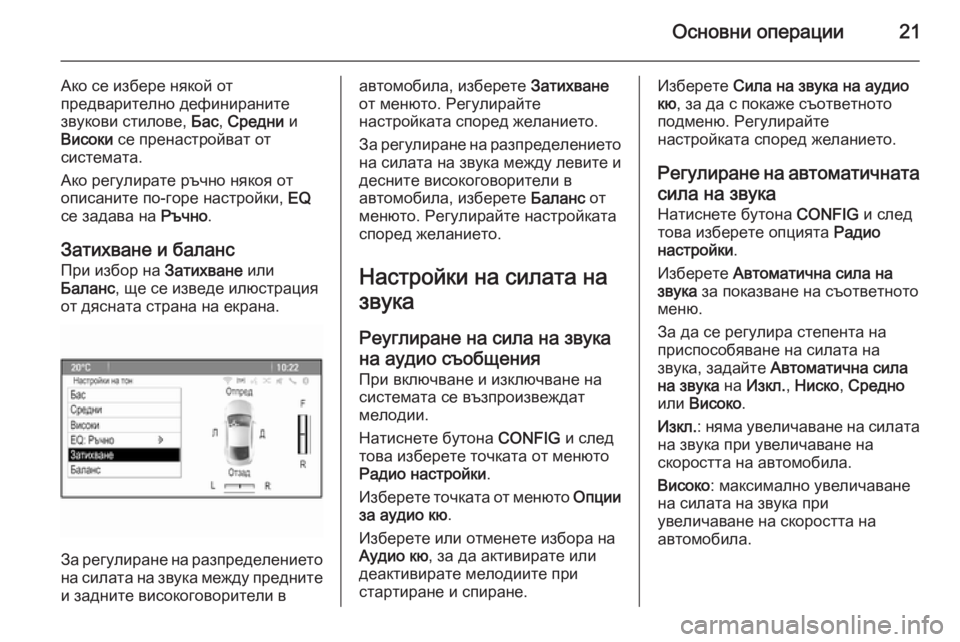
–Ю—Б–љ–Њ–≤–љ–Є –Њ–њ–µ—А–∞—Ж–Є–Є21
–Р–Ї–Њ —Б–µ –Є–Ј–±–µ—А–µ –љ—П–Ї–Њ–є –Њ—В
–њ—А–µ–і–≤–∞—А–Є—В–µ–ї–љ–Њ –і–µ—Д–Є–љ–Є—А–∞–љ–Є—В–µ
–Ј–≤—Г–Ї–Њ–≤–Є —Б—В–Є–ї–Њ–≤–µ, –С–∞—Б, –°—А–µ–і–љ–Є –Є
–Т–Є—Б–Њ–Ї–Є —Б–µ –њ—А–µ–љ–∞—Б—В—А–Њ–є–≤–∞—В –Њ—В
—Б–Є—Б—В–µ–Љ–∞—В–∞.
–Р–Ї–Њ —А–µ–≥—Г–ї–Є—А–∞—В–µ —А—К—З–љ–Њ –љ—П–Ї–Њ—П –Њ—В
–Њ–њ–Є—Б–∞–љ–Є—В–µ –њ–Њ-–≥–Њ—А–µ –љ–∞—Б—В—А–Њ–є–Ї–Є, EQ
—Б–µ –Ј–∞–і–∞–≤–∞ –љ–∞ –†—К—З–љ–Њ.
–Ч–∞—В–Є—Е–≤–∞–љ–µ –Є –±–∞–ї–∞–љ—Б –Я—А–Є –Є–Ј–±–Њ—А –љ–∞ –Ч–∞—В–Є—Е–≤–∞–љ–µ –Є–ї–Є
–С–∞–ї–∞–љ—Б , —Й–µ —Б–µ –Є–Ј–≤–µ–і–µ –Є–ї—О—Б—В—А–∞—Ж–Є—П
–Њ—В –і—П—Б–љ–∞—В–∞ —Б—В—А–∞–љ–∞ –љ–∞ –µ–Ї—А–∞–љ–∞.
–Ч–∞ —А–µ–≥—Г–ї–Є—А–∞–љ–µ –љ–∞ —А–∞–Ј–њ—А–µ–і–µ–ї–µ–љ–Є–µ—В–Њ –љ–∞ —Б–Є–ї–∞—В–∞ –љ–∞ –Ј–≤—Г–Ї–∞ –Љ–µ–ґ–і—Г –њ—А–µ–і–љ–Є—В–µ
–Є –Ј–∞–і–љ–Є—В–µ –≤–Є—Б–Њ–Ї–Њ–≥–Њ–≤–Њ—А–Є—В–µ–ї–Є –≤
–∞–≤—В–Њ–Љ–Њ–±–Є–ї–∞, –Є–Ј–±–µ—А–µ—В–µ –Ч–∞—В–Є—Е–≤–∞–љ–µ
–Њ—В –Љ–µ–љ—О—В–Њ. –†–µ–≥—Г–ї–Є—А–∞–є—В–µ
–љ–∞—Б—В—А–Њ–є–Ї–∞—В–∞ —Б–њ–Њ—А–µ–і –ґ–µ–ї–∞–љ–Є–µ—В–Њ.
–Ч–∞ —А–µ–≥—Г–ї–Є—А–∞–љ–µ –љ–∞ —А–∞–Ј–њ—А–µ–і–µ–ї–µ–љ–Є–µ—В–Њ –љ–∞ —Б–Є–ї–∞—В–∞ –љ–∞ –Ј–≤—Г–Ї–∞ –Љ–µ–ґ–і—Г –ї–µ–≤–Є—В–µ –Є
–і–µ—Б–љ–Є—В–µ –≤–Є—Б–Њ–Ї–Њ–≥–Њ–≤–Њ—А–Є—В–µ–ї–Є –≤
–∞–≤—В–Њ–Љ–Њ–±–Є–ї–∞, –Є–Ј–±–µ—А–µ—В–µ –С–∞–ї–∞–љ—Б –Њ—В
–Љ–µ–љ—О—В–Њ. –†–µ–≥—Г–ї–Є—А–∞–є—В–µ –љ–∞—Б—В—А–Њ–є–Ї–∞—В–∞ —Б–њ–Њ—А–µ–і –ґ–µ–ї–∞–љ–Є–µ—В–Њ.
–Э–∞—Б—В—А–Њ–є–Ї–Є –љ–∞ —Б–Є–ї–∞—В–∞ –љ–∞
–Ј–≤—Г–Ї–∞
–†–µ—Г–≥–ї–Є—А–∞–љ–µ –љ–∞ —Б–Є–ї–∞ –љ–∞ –Ј–≤—Г–Ї–∞ –љ–∞ –∞—Г–і–Є–Њ —Б—К–Њ–±—Й–µ–љ–Є—П –Я—А–Є –≤–Ї–ї—О—З–≤–∞–љ–µ –Є –Є–Ј–Ї–ї—О—З–≤–∞–љ–µ –љ–∞
—Б–Є—Б—В–µ–Љ–∞—В–∞ —Б–µ –≤—К–Ј–њ—А–Њ–Є–Ј–≤–µ–ґ–і–∞—В
–Љ–µ–ї–Њ–і–Є–Є.
–Э–∞—В–Є—Б–љ–µ—В–µ –±—Г—В–Њ–љ–∞ CONFIG –Є —Б–ї–µ–і
—В–Њ–≤–∞ –Є–Ј–±–µ—А–µ—В–µ —В–Њ—З–Ї–∞—В–∞ –Њ—В –Љ–µ–љ—О—В–Њ
–†–∞–і–Є–Њ –љ–∞—Б—В—А–Њ–є–Ї–Є .
–Ш–Ј–±–µ—А–µ—В–µ —В–Њ—З–Ї–∞—В–∞ –Њ—В –Љ–µ–љ—О—В–Њ –Ю–њ—Ж–Є–Є
–Ј–∞ –∞—Г–і–Є–Њ –Ї—О .
–Ш–Ј–±–µ—А–µ—В–µ –Є–ї–Є –Њ—В–Љ–µ–љ–µ—В–µ –Є–Ј–±–Њ—А–∞ –љ–∞
–Р—Г–і–Є–Њ –Ї—О , –Ј–∞ –і–∞ –∞–Ї—В–Є–≤–Є—А–∞—В–µ –Є–ї–Є
–і–µ–∞–Ї—В–Є–≤–Є—А–∞—В–µ –Љ–µ–ї–Њ–і–Є–Є—В–µ –њ—А–Є
—Б—В–∞—А—В–Є—А–∞–љ–µ –Є —Б–њ–Є—А–∞–љ–µ.–Ш–Ј–±–µ—А–µ—В–µ –°–Є–ї–∞ –љ–∞ –Ј–≤—Г–Ї–∞ –љ–∞ –∞—Г–і–Є–Њ
–Ї—О , –Ј–∞ –і–∞ —Б –њ–Њ–Ї–∞–ґ–µ —Б—К–Њ—В–≤–µ—В–љ–Њ—В–Њ
–њ–Њ–і–Љ–µ–љ—О. –†–µ–≥—Г–ї–Є—А–∞–є—В–µ
–љ–∞—Б—В—А–Њ–є–Ї–∞—В–∞ —Б–њ–Њ—А–µ–і –ґ–µ–ї–∞–љ–Є–µ—В–Њ.
–†–µ–≥—Г–ї–Є—А–∞–љ–µ –љ–∞ –∞–≤—В–Њ–Љ–∞—В–Є—З–љ–∞—В–∞
—Б–Є–ї–∞ –љ–∞ –Ј–≤—Г–Ї–∞ –Э–∞—В–Є—Б–љ–µ—В–µ –±—Г—В–Њ–љ–∞ CONFIG –Є —Б–ї–µ–і
—В–Њ–≤–∞ –Є–Ј–±–µ—А–µ—В–µ –Њ–њ—Ж–Є—П—В–∞ –†–∞–і–Є–Њ
–љ–∞—Б—В—А–Њ–є–Ї–Є .
–Ш–Ј–±–µ—А–µ—В–µ –Р–≤—В–Њ–Љ–∞—В–Є—З–љ–∞ —Б–Є–ї–∞ –љ–∞
–Ј–≤—Г–Ї–∞ –Ј–∞ –њ–Њ–Ї–∞–Ј–≤–∞–љ–µ –љ–∞ —Б—К–Њ—В–≤–µ—В–љ–Њ—В–Њ
–Љ–µ–љ—О.
–Ч–∞ –і–∞ —Б–µ —А–µ–≥—Г–ї–Є—А–∞ —Б—В–µ–њ–µ–љ—В–∞ –љ–∞
–њ—А–Є—Б–њ–Њ—Б–Њ–±—П–≤–∞–љ–µ –љ–∞ —Б–Є–ї–∞—В–∞ –љ–∞
–Ј–≤—Г–Ї–∞, –Ј–∞–і–∞–є—В–µ –Р–≤—В–Њ–Љ–∞—В–Є—З–љ–∞ —Б–Є–ї–∞
–љ–∞ –Ј–≤—Г–Ї–∞ –љ–∞ –Ш–Ј–Ї–ї. , –Э–Є—Б–Ї–Њ , –°—А–µ–і–љ–Њ
–Є–ї–Є –Т–Є—Б–Њ–Ї–Њ .
–Ш–Ј–Ї–ї. : –љ—П–Љ–∞ —Г–≤–µ–ї–Є—З–∞–≤–∞–љ–µ –љ–∞ —Б–Є–ї–∞—В–∞
–љ–∞ –Ј–≤—Г–Ї–∞ –њ—А–Є —Г–≤–µ–ї–Є—З–∞–≤–∞–љ–µ –љ–∞
—Б–Ї–Њ—А–Њ—Б—В—В–∞ –љ–∞ –∞–≤—В–Њ–Љ–Њ–±–Є–ї–∞.
–Т–Є—Б–Њ–Ї–Њ : –Љ–∞–Ї—Б–Є–Љ–∞–ї–љ–Њ —Г–≤–µ–ї–Є—З–∞–≤–∞–љ–µ
–љ–∞ —Б–Є–ї–∞—В–∞ –љ–∞ –Ј–≤—Г–Ї–∞ –њ—А–Є
—Г–≤–µ–ї–Є—З–∞–≤–∞–љ–µ –љ–∞ —Б–Ї–Њ—А–Њ—Б—В—В–∞ –љ–∞
–∞–≤—В–Њ–Љ–Њ–±–Є–ї–∞.
Page 22 of 259
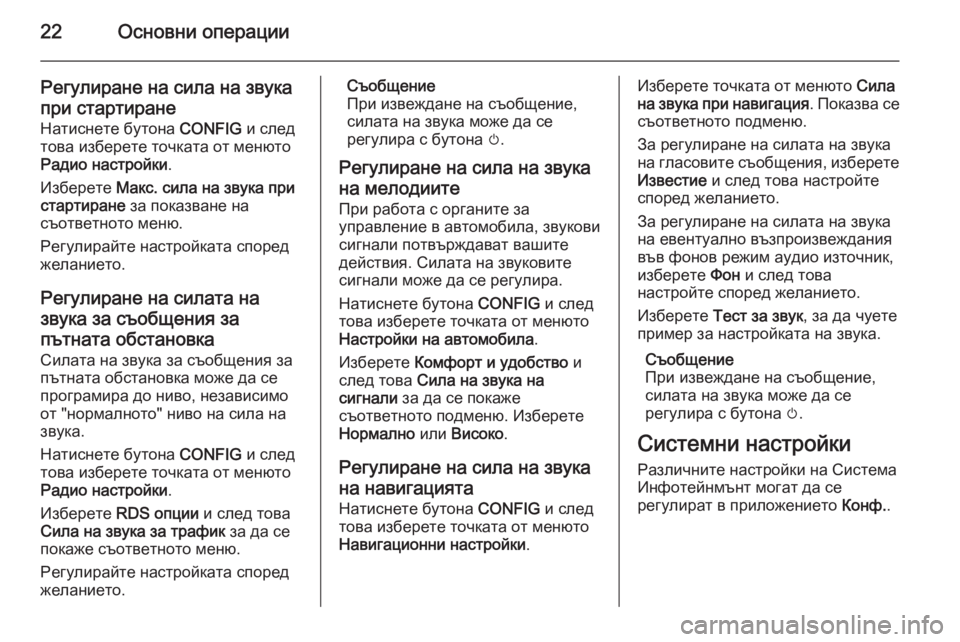
22–Ю—Б–љ–Њ–≤–љ–Є –Њ–њ–µ—А–∞—Ж–Є–Є
–†–µ–≥—Г–ї–Є—А–∞–љ–µ –љ–∞ —Б–Є–ї–∞ –љ–∞ –Ј–≤—Г–Ї–∞–њ—А–Є —Б—В–∞—А—В–Є—А–∞–љ–µ
–Э–∞—В–Є—Б–љ–µ—В–µ –±—Г—В–Њ–љ–∞ CONFIG –Є —Б–ї–µ–і
—В–Њ–≤–∞ –Є–Ј–±–µ—А–µ—В–µ —В–Њ—З–Ї–∞—В–∞ –Њ—В –Љ–µ–љ—О—В–Њ –†–∞–і–Є–Њ –љ–∞—Б—В—А–Њ–є–Ї–Є .
–Ш–Ј–±–µ—А–µ—В–µ –Ь–∞–Ї—Б. —Б–Є–ї–∞ –љ–∞ –Ј–≤—Г–Ї–∞ –њ—А–Є
—Б—В–∞—А—В–Є—А–∞–љ–µ –Ј–∞ –њ–Њ–Ї–∞–Ј–≤–∞–љ–µ –љ–∞
—Б—К–Њ—В–≤–µ—В–љ–Њ—В–Њ –Љ–µ–љ—О.
–†–µ–≥—Г–ї–Є—А–∞–є—В–µ –љ–∞—Б—В—А–Њ–є–Ї–∞—В–∞ —Б–њ–Њ—А–µ–і
–ґ–µ–ї–∞–љ–Є–µ—В–Њ.
–†–µ–≥—Г–ї–Є—А–∞–љ–µ –љ–∞ —Б–Є–ї–∞—В–∞ –љ–∞–Ј–≤—Г–Ї–∞ –Ј–∞ —Б—К–Њ–±—Й–µ–љ–Є—П –Ј–∞
–њ—К—В–љ–∞—В–∞ –Њ–±—Б—В–∞–љ–Њ–≤–Ї–∞ –°–Є–ї–∞—В–∞ –љ–∞ –Ј–≤—Г–Ї–∞ –Ј–∞ —Б—К–Њ–±—Й–µ–љ–Є—П –Ј–∞
–њ—К—В–љ–∞—В–∞ –Њ–±—Б—В–∞–љ–Њ–≤–Ї–∞ –Љ–Њ–ґ–µ –і–∞ —Б–µ
–њ—А–Њ–≥—А–∞–Љ–Є—А–∞ –і–Њ –љ–Є–≤–Њ, –љ–µ–Ј–∞–≤–Є—Б–Є–Љ–Њ
–Њ—В "–љ–Њ—А–Љ–∞–ї–љ–Њ—В–Њ" –љ–Є–≤–Њ –љ–∞ —Б–Є–ї–∞ –љ–∞
–Ј–≤—Г–Ї–∞.
–Э–∞—В–Є—Б–љ–µ—В–µ –±—Г—В–Њ–љ–∞ CONFIG –Є —Б–ї–µ–і
—В–Њ–≤–∞ –Є–Ј–±–µ—А–µ—В–µ —В–Њ—З–Ї–∞—В–∞ –Њ—В –Љ–µ–љ—О—В–Њ
–†–∞–і–Є–Њ –љ–∞—Б—В—А–Њ–є–Ї–Є .
–Ш–Ј–±–µ—А–µ—В–µ RDS –Њ–њ—Ж–Є–Є –Є —Б–ї–µ–і —В–Њ–≤–∞
–°–Є–ї–∞ –љ–∞ –Ј–≤—Г–Ї–∞ –Ј–∞ —В—А–∞—Д–Є–Ї –Ј–∞ –і–∞ —Б–µ
–њ–Њ–Ї–∞–ґ–µ —Б—К–Њ—В–≤–µ—В–љ–Њ—В–Њ –Љ–µ–љ—О.
–†–µ–≥—Г–ї–Є—А–∞–є—В–µ –љ–∞—Б—В—А–Њ–є–Ї–∞—В–∞ —Б–њ–Њ—А–µ–і
–ґ–µ–ї–∞–љ–Є–µ—В–Њ.–°—К–Њ–±—Й–µ–љ–Є–µ
–Я—А–Є –Є–Ј–≤–µ–ґ–і–∞–љ–µ –љ–∞ —Б—К–Њ–±—Й–µ–љ–Є–µ,
—Б–Є–ї–∞—В–∞ –љ–∞ –Ј–≤—Г–Ї–∞ –Љ–Њ–ґ–µ –і–∞ —Б–µ
—А–µ–≥—Г–ї–Є—А–∞ —Б –±—Г—В–Њ–љ–∞ m.
–†–µ–≥—Г–ї–Є—А–∞–љ–µ –љ–∞ —Б–Є–ї–∞ –љ–∞ –Ј–≤—Г–Ї–∞
–љ–∞ –Љ–µ–ї–Њ–і–Є–Є—В–µ
–Я—А–Є —А–∞–±–Њ—В–∞ —Б –Њ—А–≥–∞–љ–Є—В–µ –Ј–∞
—Г–њ—А–∞–≤–ї–µ–љ–Є–µ –≤ –∞–≤—В–Њ–Љ–Њ–±–Є–ї–∞, –Ј–≤—Г–Ї–Њ–≤–Є
—Б–Є–≥–љ–∞–ї–Є –њ–Њ—В–≤—К—А–ґ–і–∞–≤–∞—В –≤–∞—И–Є—В–µ
–і–µ–є—Б—В–≤–Є—П. –°–Є–ї–∞—В–∞ –љ–∞ –Ј–≤—Г–Ї–Њ–≤–Є—В–µ
—Б–Є–≥–љ–∞–ї–Є –Љ–Њ–ґ–µ –і–∞ —Б–µ —А–µ–≥—Г–ї–Є—А–∞.
–Э–∞—В–Є—Б–љ–µ—В–µ –±—Г—В–Њ–љ–∞ CONFIG –Є —Б–ї–µ–і
—В–Њ–≤–∞ –Є–Ј–±–µ—А–µ—В–µ —В–Њ—З–Ї–∞—В–∞ –Њ—В –Љ–µ–љ—О—В–Њ
–Э–∞—Б—В—А–Њ–є–Ї–Є –љ–∞ –∞–≤—В–Њ–Љ–Њ–±–Є–ї–∞ .
–Ш–Ј–±–µ—А–µ—В–µ –Ъ–Њ–Љ—Д–Њ—А—В –Є —Г–і–Њ–±—Б—В–≤–Њ –Є
—Б–ї–µ–і —В–Њ–≤–∞ –°–Є–ї–∞ –љ–∞ –Ј–≤—Г–Ї–∞ –љ–∞
—Б–Є–≥–љ–∞–ї–Є –Ј–∞ –і–∞ —Б–µ –њ–Њ–Ї–∞–ґ–µ
—Б—К–Њ—В–≤–µ—В–љ–Њ—В–Њ –њ–Њ–і–Љ–µ–љ—О. –Ш–Ј–±–µ—А–µ—В–µ
–Э–Њ—А–Љ–∞–ї–љ–Њ –Є–ї–Є –Т–Є—Б–Њ–Ї–Њ .
–†–µ–≥—Г–ї–Є—А–∞–љ–µ –љ–∞ —Б–Є–ї–∞ –љ–∞ –Ј–≤—Г–Ї–∞
–љ–∞ –љ–∞–≤–Є–≥–∞—Ж–Є—П—В–∞
–Э–∞—В–Є—Б–љ–µ—В–µ –±—Г—В–Њ–љ–∞ CONFIG –Є —Б–ї–µ–і
—В–Њ–≤–∞ –Є–Ј–±–µ—А–µ—В–µ —В–Њ—З–Ї–∞—В–∞ –Њ—В –Љ–µ–љ—О—В–Њ –Э–∞–≤–Є–≥–∞—Ж–Є–Њ–љ–љ–Є –љ–∞—Б—В—А–Њ–є–Ї–Є .–Ш–Ј–±–µ—А–µ—В–µ —В–Њ—З–Ї–∞—В–∞ –Њ—В –Љ–µ–љ—О—В–Њ –°–Є–ї–∞
–љ–∞ –Ј–≤—Г–Ї–∞ –њ—А–Є –љ–∞–≤–Є–≥–∞—Ж–Є—П . –Я–Њ–Ї–∞–Ј–≤–∞ —Б–µ
—Б—К–Њ—В–≤–µ—В–љ–Њ—В–Њ –њ–Њ–і–Љ–µ–љ—О.
–Ч–∞ —А–µ–≥—Г–ї–Є—А–∞–љ–µ –љ–∞ —Б–Є–ї–∞—В–∞ –љ–∞ –Ј–≤—Г–Ї–∞
–љ–∞ –≥–ї–∞—Б–Њ–≤–Є—В–µ —Б—К–Њ–±—Й–µ–љ–Є—П, –Є–Ј–±–µ—А–µ—В–µ –Ш–Ј–≤–µ—Б—В–Є–µ –Є —Б–ї–µ–і —В–Њ–≤–∞ –љ–∞—Б—В—А–Њ–є—В–µ
—Б–њ–Њ—А–µ–і –ґ–µ–ї–∞–љ–Є–µ—В–Њ.
–Ч–∞ —А–µ–≥—Г–ї–Є—А–∞–љ–µ –љ–∞ —Б–Є–ї–∞—В–∞ –љ–∞ –Ј–≤—Г–Ї–∞
–љ–∞ –µ–≤–µ–љ—В—Г–∞–ї–љ–Њ –≤—К–Ј–њ—А–Њ–Є–Ј–≤–µ–ґ–і–∞–љ–Є—П
–≤—К–≤ —Д–Њ–љ–Њ–≤ —А–µ–ґ–Є–Љ –∞—Г–і–Є–Њ –Є–Ј—В–Њ—З–љ–Є–Ї,
–Є–Ј–±–µ—А–µ—В–µ –§–Њ–љ –Є —Б–ї–µ–і —В–Њ–≤–∞
–љ–∞—Б—В—А–Њ–є—В–µ —Б–њ–Њ—А–µ–і –ґ–µ–ї–∞–љ–Є–µ—В–Њ.
–Ш–Ј–±–µ—А–µ—В–µ –Ґ–µ—Б—В –Ј–∞ –Ј–≤—Г–Ї , –Ј–∞ –і–∞ —З—Г–µ—В–µ
–њ—А–Є–Љ–µ—А –Ј–∞ –љ–∞—Б—В—А–Њ–є–Ї–∞—В–∞ –љ–∞ –Ј–≤—Г–Ї–∞.
–°—К–Њ–±—Й–µ–љ–Є–µ
–Я—А–Є –Є–Ј–≤–µ–ґ–і–∞–љ–µ –љ–∞ —Б—К–Њ–±—Й–µ–љ–Є–µ,
—Б–Є–ї–∞—В–∞ –љ–∞ –Ј–≤—Г–Ї–∞ –Љ–Њ–ґ–µ –і–∞ —Б–µ
—А–µ–≥—Г–ї–Є—А–∞ —Б –±—Г—В–Њ–љ–∞ m.
–°–Є—Б—В–µ–Љ–љ–Є –љ–∞—Б—В—А–Њ–є–Ї–Є –†–∞–Ј–ї–Є—З–љ–Є—В–µ –љ–∞—Б—В—А–Њ–є–Ї–Є –љ–∞ –°–Є—Б—В–µ–Љ–∞
–Ш–љ—Д–Њ—В–µ–є–љ–Љ—К–љ—В –Љ–Њ–≥–∞—В –і–∞ —Б–µ
—А–µ–≥—Г–ї–Є—А–∞—В –≤ –њ—А–Є–ї–Њ–ґ–µ–љ–Є–µ—В–Њ –Ъ–Њ–љ—Д..
Page 23 of 259
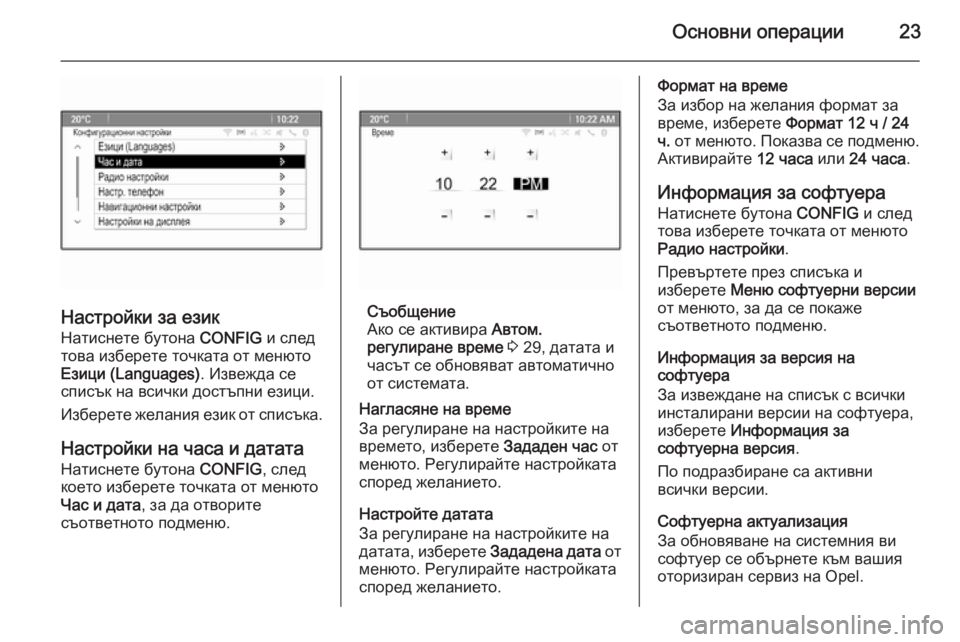
–Ю—Б–љ–Њ–≤–љ–Є –Њ–њ–µ—А–∞—Ж–Є–Є23
–Э–∞—Б—В—А–Њ–є–Ї–Є –Ј–∞ –µ–Ј–Є–Ї
–Э–∞—В–Є—Б–љ–µ—В–µ –±—Г—В–Њ–љ–∞ CONFIG –Є —Б–ї–µ–і
—В–Њ–≤–∞ –Є–Ј–±–µ—А–µ—В–µ —В–Њ—З–Ї–∞—В–∞ –Њ—В –Љ–µ–љ—О—В–Њ –Х–Ј–Є—Ж–Є (Languages) . –Ш–Ј–≤–µ–ґ–і–∞ —Б–µ
—Б–њ–Є—Б—К–Ї –љ–∞ –≤—Б–Є—З–Ї–Є –і–Њ—Б—В—К–њ–љ–Є –µ–Ј–Є—Ж–Є.
–Ш–Ј–±–µ—А–µ—В–µ –ґ–µ–ї–∞–љ–Є—П –µ–Ј–Є–Ї –Њ—В —Б–њ–Є—Б—К–Ї–∞.
–Э–∞—Б—В—А–Њ–є–Ї–Є –љ–∞ —З–∞—Б–∞ –Є –і–∞—В–∞—В–∞ –Э–∞—В–Є—Б–љ–µ—В–µ –±—Г—В–Њ–љ–∞ CONFIG, —Б–ї–µ–і
–Ї–Њ–µ—В–Њ –Є–Ј–±–µ—А–µ—В–µ —В–Њ—З–Ї–∞—В–∞ –Њ—В –Љ–µ–љ—О—В–Њ –І–∞—Б –Є –і–∞—В–∞ , –Ј–∞ –і–∞ –Њ—В–≤–Њ—А–Є—В–µ
—Б—К–Њ—В–≤–µ—В–љ–Њ—В–Њ –њ–Њ–і–Љ–µ–љ—О.–°—К–Њ–±—Й–µ–љ–Є–µ
–Р–Ї–Њ —Б–µ –∞–Ї—В–Є–≤–Є—А–∞ –Р–≤—В–Њ–Љ.
—А–µ–≥—Г–ї–Є—А–∞–љ–µ –≤—А–µ–Љ–µ 3 29, –і–∞—В–∞—В–∞ –Є
—З–∞—Б—К—В —Б–µ –Њ–±–љ–Њ–≤—П–≤–∞—В –∞–≤—В–Њ–Љ–∞—В–Є—З–љ–Њ
–Њ—В —Б–Є—Б—В–µ–Љ–∞—В–∞.
–Э–∞–≥–ї–∞—Б—П–љ–µ –љ–∞ –≤—А–µ–Љ–µ
–Ч–∞ —А–µ–≥—Г–ї–Є—А–∞–љ–µ –љ–∞ –љ–∞—Б—В—А–Њ–є–Ї–Є—В–µ –љ–∞
–≤—А–µ–Љ–µ—В–Њ, –Є–Ј–±–µ—А–µ—В–µ –Ч–∞–і–∞–і–µ–љ —З–∞—Б –Њ—В
–Љ–µ–љ—О—В–Њ. –†–µ–≥—Г–ї–Є—А–∞–є—В–µ –љ–∞—Б—В—А–Њ–є–Ї–∞—В–∞ —Б–њ–Њ—А–µ–і –ґ–µ–ї–∞–љ–Є–µ—В–Њ.
–Э–∞—Б—В—А–Њ–є—В–µ –і–∞—В–∞—В–∞
–Ч–∞ —А–µ–≥—Г–ї–Є—А–∞–љ–µ –љ–∞ –љ–∞—Б—В—А–Њ–є–Ї–Є—В–µ –љ–∞
–і–∞—В–∞—В–∞, –Є–Ј–±–µ—А–µ—В–µ –Ч–∞–і–∞–і–µ–љ–∞ –і–∞—В–∞ –Њ—В
–Љ–µ–љ—О—В–Њ. –†–µ–≥—Г–ї–Є—А–∞–є—В–µ –љ–∞—Б—В—А–Њ–є–Ї–∞—В–∞ —Б–њ–Њ—А–µ–і –ґ–µ–ї–∞–љ–Є–µ—В–Њ.
–§–Њ—А–Љ–∞—В –љ–∞ –≤—А–µ–Љ–µ
–Ч–∞ –Є–Ј–±–Њ—А –љ–∞ –ґ–µ–ї–∞–љ–Є—П —Д–Њ—А–Љ–∞—В –Ј–∞
–≤—А–µ–Љ–µ, –Є–Ј–±–µ—А–µ—В–µ –§–Њ—А–Љ–∞—В 12 —З / 24
—З. –Њ—В –Љ–µ–љ—О—В–Њ. –Я–Њ–Ї–∞–Ј–≤–∞ —Б–µ –њ–Њ–і–Љ–µ–љ—О.
–Р–Ї—В–Є–≤–Є—А–∞–є—В–µ 12 —З–∞—Б–∞ –Є–ї–Є 24 —З–∞—Б–∞ .
–Ш–љ—Д–Њ—А–Љ–∞—Ж–Є—П –Ј–∞ —Б–Њ—Д—В—Г–µ—А–∞
–Э–∞—В–Є—Б–љ–µ—В–µ –±—Г—В–Њ–љ–∞ CONFIG –Є —Б–ї–µ–і
—В–Њ–≤–∞ –Є–Ј–±–µ—А–µ—В–µ —В–Њ—З–Ї–∞—В–∞ –Њ—В –Љ–µ–љ—О—В–Њ
–†–∞–і–Є–Њ –љ–∞—Б—В—А–Њ–є–Ї–Є .
–Я—А–µ–≤—К—А—В–µ—В–µ –њ—А–µ–Ј —Б–њ–Є—Б—К–Ї–∞ –Є
–Є–Ј–±–µ—А–µ—В–µ –Ь–µ–љ—О —Б–Њ—Д—В—Г–µ—А–љ–Є –≤–µ—А—Б–Є–Є
–Њ—В –Љ–µ–љ—О—В–Њ, –Ј–∞ –і–∞ —Б–µ –њ–Њ–Ї–∞–ґ–µ
—Б—К–Њ—В–≤–µ—В–љ–Њ—В–Њ –њ–Њ–і–Љ–µ–љ—О.
–Ш–љ—Д–Њ—А–Љ–∞—Ж–Є—П –Ј–∞ –≤–µ—А—Б–Є—П –љ–∞
—Б–Њ—Д—В—Г–µ—А–∞
–Ч–∞ –Є–Ј–≤–µ–ґ–і–∞–љ–µ –љ–∞ —Б–њ–Є—Б—К–Ї —Б –≤—Б–Є—З–Ї–Є
–Є–љ—Б—В–∞–ї–Є—А–∞–љ–Є –≤–µ—А—Б–Є–Є –љ–∞ —Б–Њ—Д—В—Г–µ—А–∞,
–Є–Ј–±–µ—А–µ—В–µ –Ш–љ—Д–Њ—А–Љ–∞—Ж–Є—П –Ј–∞
—Б–Њ—Д—В—Г–µ—А–љ–∞ –≤–µ—А—Б–Є—П .
–Я–Њ –њ–Њ–і—А–∞–Ј–±–Є—А–∞–љ–µ —Б–∞ –∞–Ї—В–Є–≤–љ–Є
–≤—Б–Є—З–Ї–Є –≤–µ—А—Б–Є–Є.
–°–Њ—Д—В—Г–µ—А–љ–∞ –∞–Ї—В—Г–∞–ї–Є–Ј–∞—Ж–Є—П
–Ч–∞ –Њ–±–љ–Њ–≤—П–≤–∞–љ–µ –љ–∞ —Б–Є—Б—В–µ–Љ–љ–Є—П –≤–Є
—Б–Њ—Д—В—Г–µ—А —Б–µ –Њ–±—К—А–љ–µ—В–µ –Ї—К–Љ –≤–∞—И–Є—П
–Њ—В–Њ—А–Є–Ј–Є—А–∞–љ —Б–µ—А–≤–Є–Ј –љ–∞ Opel.
Page 24 of 259
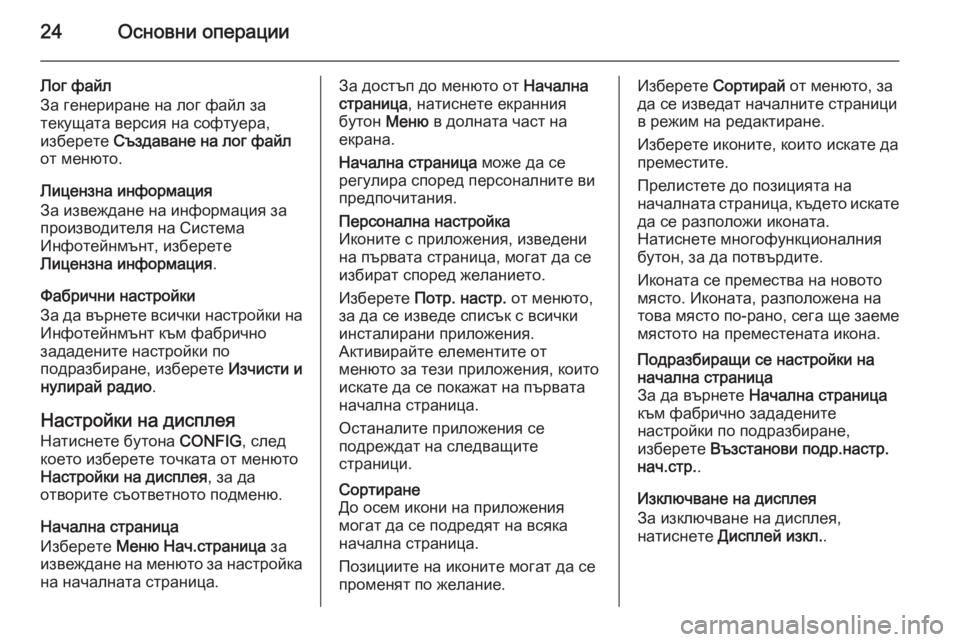
24–Ю—Б–љ–Њ–≤–љ–Є –Њ–њ–µ—А–∞—Ж–Є–Є
–Ы–Њ–≥ —Д–∞–є–ї
–Ч–∞ –≥–µ–љ–µ—А–Є—А–∞–љ–µ –љ–∞ –ї–Њ–≥ —Д–∞–є–ї –Ј–∞
—В–µ–Ї—Г—Й–∞—В–∞ –≤–µ—А—Б–Є—П –љ–∞ —Б–Њ—Д—В—Г–µ—А–∞,
–Є–Ј–±–µ—А–µ—В–µ –°—К–Ј–і–∞–≤–∞–љ–µ –љ–∞ –ї–Њ–≥ —Д–∞–є–ї
–Њ—В –Љ–µ–љ—О—В–Њ.
–Ы–Є—Ж–µ–љ–Ј–љ–∞ –Є–љ—Д–Њ—А–Љ–∞—Ж–Є—П
–Ч–∞ –Є–Ј–≤–µ–ґ–і–∞–љ–µ –љ–∞ –Є–љ—Д–Њ—А–Љ–∞—Ж–Є—П –Ј–∞
–њ—А–Њ–Є–Ј–≤–Њ–і–Є—В–µ–ї—П –љ–∞ –°–Є—Б—В–µ–Љ–∞
–Ш–љ—Д–Њ—В–µ–є–љ–Љ—К–љ—В, –Є–Ј–±–µ—А–µ—В–µ
–Ы–Є—Ж–µ–љ–Ј–љ–∞ –Є–љ—Д–Њ—А–Љ–∞—Ж–Є—П .
–§–∞–±—А–Є—З–љ–Є –љ–∞—Б—В—А–Њ–є–Ї–Є
–Ч–∞ –і–∞ –≤—К—А–љ–µ—В–µ –≤—Б–Є—З–Ї–Є –љ–∞—Б—В—А–Њ–є–Ї–Є –љ–∞
–Ш–љ—Д–Њ—В–µ–є–љ–Љ—К–љ—В –Ї—К–Љ —Д–∞–±—А–Є—З–љ–Њ
–Ј–∞–і–∞–і–µ–љ–Є—В–µ –љ–∞—Б—В—А–Њ–є–Ї–Є –њ–Њ
–њ–Њ–і—А–∞–Ј–±–Є—А–∞–љ–µ, –Є–Ј–±–µ—А–µ—В–µ –Ш–Ј—З–Є—Б—В–Є –Є
–љ—Г–ї–Є—А–∞–є —А–∞–і–Є–Њ .
–Э–∞—Б—В—А–Њ–є–Ї–Є –љ–∞ –і–Є—Б–њ–ї–µ—П
–Э–∞—В–Є—Б–љ–µ—В–µ –±—Г—В–Њ–љ–∞ CONFIG, —Б–ї–µ–і
–Ї–Њ–µ—В–Њ –Є–Ј–±–µ—А–µ—В–µ —В–Њ—З–Ї–∞—В–∞ –Њ—В –Љ–µ–љ—О—В–Њ –Э–∞—Б—В—А–Њ–є–Ї–Є –љ–∞ –і–Є—Б–њ–ї–µ—П , –Ј–∞ –і–∞
–Њ—В–≤–Њ—А–Є—В–µ —Б—К–Њ—В–≤–µ—В–љ–Њ—В–Њ –њ–Њ–і–Љ–µ–љ—О.
–Э–∞—З–∞–ї–љ–∞ —Б—В—А–∞–љ–Є—Ж–∞
–Ш–Ј–±–µ—А–µ—В–µ –Ь–µ–љ—О –Э–∞—З.—Б—В—А–∞–љ–Є—Ж–∞ –Ј–∞
–Є–Ј–≤–µ–ґ–і–∞–љ–µ –љ–∞ –Љ–µ–љ—О—В–Њ –Ј–∞ –љ–∞—Б—В—А–Њ–є–Ї–∞
–љ–∞ –љ–∞—З–∞–ї–љ–∞—В–∞ —Б—В—А–∞–љ–Є—Ж–∞.–Ч–∞ –і–Њ—Б—В—К–њ –і–Њ –Љ–µ–љ—О—В–Њ –Њ—В –Э–∞—З–∞–ї–љ–∞
—Б—В—А–∞–љ–Є—Ж–∞ , –љ–∞—В–Є—Б–љ–µ—В–µ –µ–Ї—А–∞–љ–љ–Є—П
–±—Г—В–Њ–љ –Ь–µ–љ—О –≤ –і–Њ–ї–љ–∞—В–∞ —З–∞—Б—В –љ–∞
–µ–Ї—А–∞–љ–∞.
–Э–∞—З–∞–ї–љ–∞ —Б—В—А–∞–љ–Є—Ж–∞ –Љ–Њ–ґ–µ –і–∞ —Б–µ
—А–µ–≥—Г–ї–Є—А–∞ —Б–њ–Њ—А–µ–і –њ–µ—А—Б–Њ–љ–∞–ї–љ–Є—В–µ –≤–Є –њ—А–µ–і–њ–Њ—З–Є—В–∞–љ–Є—П.–Я–µ—А—Б–Њ–љ–∞–ї–љ–∞ –љ–∞—Б—В—А–Њ–є–Ї–∞
–Ш–Ї–Њ–љ–Є—В–µ —Б –њ—А–Є–ї–Њ–ґ–µ–љ–Є—П, –Є–Ј–≤–µ–і–µ–љ–Є –љ–∞ –њ—К—А–≤–∞—В–∞ —Б—В—А–∞–љ–Є—Ж–∞, –Љ–Њ–≥–∞—В –і–∞ —Б–µ
–Є–Ј–±–Є—А–∞—В —Б–њ–Њ—А–µ–і –ґ–µ–ї–∞–љ–Є–µ—В–Њ.
–Ш–Ј–±–µ—А–µ—В–µ –Я–Њ—В—А. –љ–∞—Б—В—А. –Њ—В –Љ–µ–љ—О—В–Њ,
–Ј–∞ –і–∞ —Б–µ –Є–Ј–≤–µ–і–µ —Б–њ–Є—Б—К–Ї —Б –≤—Б–Є—З–Ї–Є
–Є–љ—Б—В–∞–ї–Є—А–∞–љ–Є –њ—А–Є–ї–Њ–ґ–µ–љ–Є—П.
–Р–Ї—В–Є–≤–Є—А–∞–є—В–µ –µ–ї–µ–Љ–µ–љ—В–Є—В–µ –Њ—В
–Љ–µ–љ—О—В–Њ –Ј–∞ —В–µ–Ј–Є –њ—А–Є–ї–Њ–ґ–µ–љ–Є—П, –Ї–Њ–Є—В–Њ
–Є—Б–Ї–∞—В–µ –і–∞ —Б–µ –њ–Њ–Ї–∞–ґ–∞—В –љ–∞ –њ—К—А–≤–∞—В–∞
–љ–∞—З–∞–ї–љ–∞ —Б—В—А–∞–љ–Є—Ж–∞.
–Ю—Б—В–∞–љ–∞–ї–Є—В–µ –њ—А–Є–ї–Њ–ґ–µ–љ–Є—П —Б–µ
–њ–Њ–і—А–µ–ґ–і–∞—В –љ–∞ —Б–ї–µ–і–≤–∞—Й–Є—В–µ
—Б—В—А–∞–љ–Є—Ж–Є.–°–Њ—А—В–Є—А–∞–љ–µ
–Ф–Њ –Њ—Б–µ–Љ –Є–Ї–Њ–љ–Є –љ–∞ –њ—А–Є–ї–Њ–ґ–µ–љ–Є—П
–Љ–Њ–≥–∞—В –і–∞ —Б–µ –њ–Њ–і—А–µ–і—П—В –љ–∞ –≤—Б—П–Ї–∞
–љ–∞—З–∞–ї–љ–∞ —Б—В—А–∞–љ–Є—Ж–∞.
–Я–Њ–Ј–Є—Ж–Є–Є—В–µ –љ–∞ –Є–Ї–Њ–љ–Є—В–µ –Љ–Њ–≥–∞—В –і–∞ —Б–µ –њ—А–Њ–Љ–µ–љ—П—В –њ–Њ –ґ–µ–ї–∞–љ–Є–µ.–Ш–Ј–±–µ—А–µ—В–µ –°–Њ—А—В–Є—А–∞–є –Њ—В –Љ–µ–љ—О—В–Њ, –Ј–∞
–і–∞ —Б–µ –Є–Ј–≤–µ–і–∞—В –љ–∞—З–∞–ї–љ–Є—В–µ —Б—В—А–∞–љ–Є—Ж–Є
–≤ —А–µ–ґ–Є–Љ –љ–∞ —А–µ–і–∞–Ї—В–Є—А–∞–љ–µ.
–Ш–Ј–±–µ—А–µ—В–µ –Є–Ї–Њ–љ–Є—В–µ, –Ї–Њ–Є—В–Њ –Є—Б–Ї–∞—В–µ –і–∞
–њ—А–µ–Љ–µ—Б—В–Є—В–µ.
–Я—А–µ–ї–Є—Б—В–µ—В–µ –і–Њ –њ–Њ–Ј–Є—Ж–Є—П—В–∞ –љ–∞
–љ–∞—З–∞–ї–љ–∞—В–∞ —Б—В—А–∞–љ–Є—Ж–∞, –Ї—К–і–µ—В–Њ –Є—Б–Ї–∞—В–µ –і–∞ —Б–µ —А–∞–Ј–њ–Њ–ї–Њ–ґ–Є –Є–Ї–Њ–љ–∞—В–∞.
–Э–∞—В–Є—Б–љ–µ—В–µ –Љ–љ–Њ–≥–Њ—Д—Г–љ–Ї—Ж–Є–Њ–љ–∞–ї–љ–Є—П
–±—Г—В–Њ–љ, –Ј–∞ –і–∞ –њ–Њ—В–≤—К—А–і–Є—В–µ.
–Ш–Ї–Њ–љ–∞—В–∞ —Б–µ –њ—А–µ–Љ–µ—Б—В–≤–∞ –љ–∞ –љ–Њ–≤–Њ—В–Њ
–Љ—П—Б—В–Њ. –Ш–Ї–Њ–љ–∞—В–∞, —А–∞–Ј–њ–Њ–ї–Њ–ґ–µ–љ–∞ –љ–∞
—В–Њ–≤–∞ –Љ—П—Б—В–Њ –њ–Њ-—А–∞–љ–Њ, —Б–µ–≥–∞ —Й–µ –Ј–∞–µ–Љ–µ
–Љ—П—Б—В–Њ—В–Њ –љ–∞ –њ—А–µ–Љ–µ—Б—В–µ–љ–∞—В–∞ –Є–Ї–Њ–љ–∞.–Я–Њ–і—А–∞–Ј–±–Є—А–∞—Й–Є —Б–µ –љ–∞—Б—В—А–Њ–є–Ї–Є –љ–∞
–љ–∞—З–∞–ї–љ–∞ —Б—В—А–∞–љ–Є—Ж–∞
–Ч–∞ –і–∞ –≤—К—А–љ–µ—В–µ –Э–∞—З–∞–ї–љ–∞ —Б—В—А–∞–љ–Є—Ж–∞
–Ї—К–Љ —Д–∞–±—А–Є—З–љ–Њ –Ј–∞–і–∞–і–µ–љ–Є—В–µ
–љ–∞—Б—В—А–Њ–є–Ї–Є –њ–Њ –њ–Њ–і—А–∞–Ј–±–Є—А–∞–љ–µ,
–Є–Ј–±–µ—А–µ—В–µ –Т—К–Ј—Б—В–∞–љ–Њ–≤–Є –њ–Њ–і—А.–љ–∞—Б—В—А.
–љ–∞—З.—Б—В—А. .
–Ш–Ј–Ї–ї—О—З–≤–∞–љ–µ –љ–∞ –і–Є—Б–њ–ї–µ—П
–Ч–∞ –Є–Ј–Ї–ї—О—З–≤–∞–љ–µ –љ–∞ –і–Є—Б–њ–ї–µ—П,
–љ–∞—В–Є—Б–љ–µ—В–µ –Ф–Є—Б–њ–ї–µ–є –Є–Ј–Ї–ї. .
Page 25 of 259
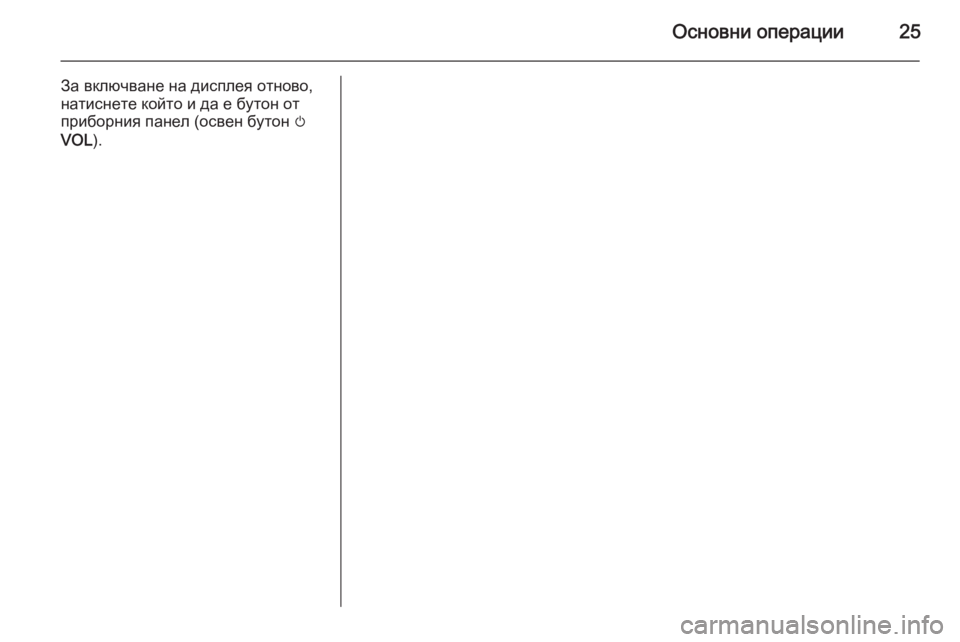
–Ю—Б–љ–Њ–≤–љ–Є –Њ–њ–µ—А–∞—Ж–Є–Є25
–Ч–∞ –≤–Ї–ї—О—З–≤–∞–љ–µ –љ–∞ –і–Є—Б–њ–ї–µ—П –Њ—В–љ–Њ–≤–Њ,
–љ–∞—В–Є—Б–љ–µ—В–µ –Ї–Њ–є—В–Њ –Є –і–∞ –µ –±—Г—В–Њ–љ –Њ—В
–њ—А–Є–±–Њ—А–љ–Є—П –њ–∞–љ–µ–ї (–Њ—Б–≤–µ–љ –±—Г—В–Њ–љ m
VOL ).
Page 26 of 259
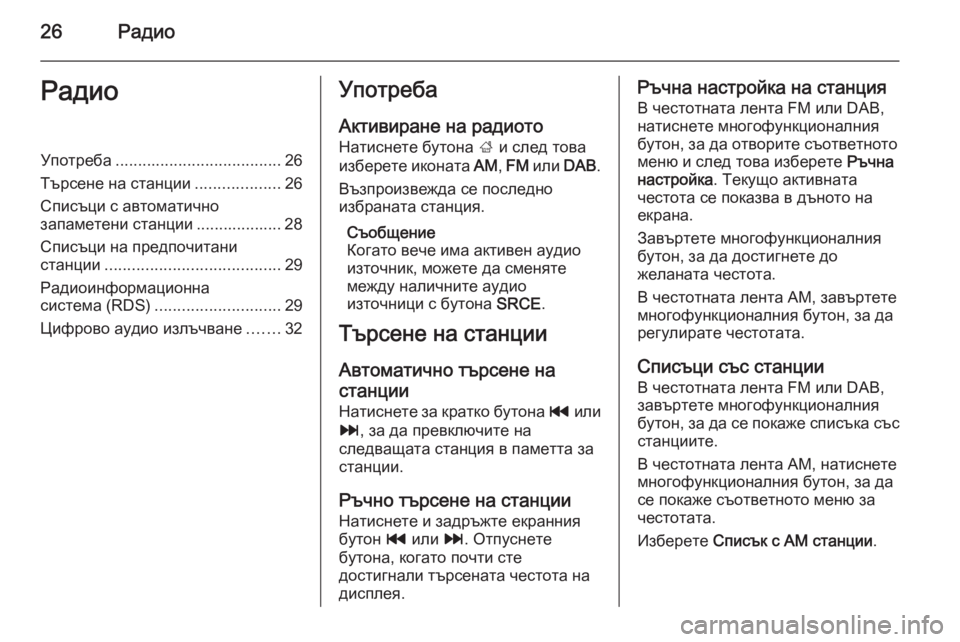
26–†–∞–і–Є–Њ–†–∞–і–Є–Њ–£–њ–Њ—В—А–µ–±–∞..................................... 26
–Ґ—К—А—Б–µ–љ–µ –љ–∞ —Б—В–∞–љ—Ж–Є–Є ...................26
–°–њ–Є—Б—К—Ж–Є —Б –∞–≤—В–Њ–Љ–∞—В–Є—З–љ–Њ
–Ј–∞–њ–∞–Љ–µ—В–µ–љ–Є —Б—В–∞–љ—Ж–Є–Є ................... 28
–°–њ–Є—Б—К—Ж–Є –љ–∞ –њ—А–µ–і–њ–Њ—З–Є—В–∞–љ–Є
—Б—В–∞–љ—Ж–Є–Є ....................................... 29
–†–∞–і–Є–Њ–Є–љ—Д–Њ—А–Љ–∞—Ж–Є–Њ–љ–љ–∞
—Б–Є—Б—В–µ–Љ–∞ (RDS) ............................ 29
–¶–Є—Д—А–Њ–≤–Њ –∞—Г–і–Є–Њ –Є–Ј–ї—К—З–≤–∞–љ–µ .......32–£–њ–Њ—В—А–µ–±–∞
–Р–Ї—В–Є–≤–Є—А–∞–љ–µ –љ–∞ —А–∞–і–Є–Њ—В–Њ
–Э–∞—В–Є—Б–љ–µ—В–µ –±—Г—В–Њ–љ–∞ ; –Є —Б–ї–µ–і —В–Њ–≤–∞
–Є–Ј–±–µ—А–µ—В–µ –Є–Ї–Њ–љ–∞—В–∞ AM, FM –Є–ї–Є DAB.
–Т—К–Ј–њ—А–Њ–Є–Ј–≤–µ–ґ–і–∞ —Б–µ –њ–Њ—Б–ї–µ–і–љ–Њ
–Є–Ј–±—А–∞–љ–∞—В–∞ —Б—В–∞–љ—Ж–Є—П.
–°—К–Њ–±—Й–µ–љ–Є–µ
–Ъ–Њ–≥–∞—В–Њ –≤–µ—З–µ –Є–Љ–∞ –∞–Ї—В–Є–≤–µ–љ –∞—Г–і–Є–Њ
–Є–Ј—В–Њ—З–љ–Є–Ї, –Љ–Њ–ґ–µ—В–µ –і–∞ —Б–Љ–µ–љ—П—В–µ
–Љ–µ–ґ–і—Г –љ–∞–ї–Є—З–љ–Є—В–µ –∞—Г–і–Є–Њ
–Є–Ј—В–Њ—З–љ–Є—Ж–Є —Б –±—Г—В–Њ–љ–∞ SRCE.
–Ґ—К—А—Б–µ–љ–µ –љ–∞ —Б—В–∞–љ—Ж–Є–Є
–Р–≤—В–Њ–Љ–∞—В–Є—З–љ–Њ —В—К—А—Б–µ–љ–µ –љ–∞
—Б—В–∞–љ—Ж–Є–Є –Э–∞—В–Є—Б–љ–µ—В–µ –Ј–∞ –Ї—А–∞—В–Ї–Њ –±—Г—В–Њ–љ–∞ t –Є–ї–Є
v , –Ј–∞ –і–∞ –њ—А–µ–≤–Ї–ї—О—З–Є—В–µ –љ–∞
—Б–ї–µ–і–≤–∞—Й–∞—В–∞ —Б—В–∞–љ—Ж–Є—П –≤ –њ–∞–Љ–µ—В—В–∞ –Ј–∞
—Б—В–∞–љ—Ж–Є–Є.
–†—К—З–љ–Њ —В—К—А—Б–µ–љ–µ –љ–∞ —Б—В–∞–љ—Ж–Є–Є –Э–∞—В–Є—Б–љ–µ—В–µ –Є –Ј–∞–і—А—К–ґ—В–µ –µ–Ї—А–∞–љ–љ–Є—П
–±—Г—В–Њ–љ t –Є–ї–Є v. –Ю—В–њ—Г—Б–љ–µ—В–µ
–±—Г—В–Њ–љ–∞, –Ї–Њ–≥–∞—В–Њ –њ–Њ—З—В–Є —Б—В–µ
–і–Њ—Б—В–Є–≥–љ–∞–ї–Є —В—К—А—Б–µ–љ–∞—В–∞ —З–µ—Б—В–Њ—В–∞ –љ–∞
–і–Є—Б–њ–ї–µ—П.–†—К—З–љ–∞ –љ–∞—Б—В—А–Њ–є–Ї–∞ –љ–∞ —Б—В–∞–љ—Ж–Є—П
–Т —З–µ—Б—В–Њ—В–љ–∞—В–∞ –ї–µ–љ—В–∞ FM –Є–ї–Є DAB,
–љ–∞—В–Є—Б–љ–µ—В–µ –Љ–љ–Њ–≥–Њ—Д—Г–љ–Ї—Ж–Є–Њ–љ–∞–ї–љ–Є—П
–±—Г—В–Њ–љ, –Ј–∞ –і–∞ –Њ—В–≤–Њ—А–Є—В–µ —Б—К–Њ—В–≤–µ—В–љ–Њ—В–Њ
–Љ–µ–љ—О –Є —Б–ї–µ–і —В–Њ–≤–∞ –Є–Ј–±–µ—А–µ—В–µ –†—К—З–љ–∞
–љ–∞—Б—В—А–Њ–є–Ї–∞ . –Ґ–µ–Ї—Г—Й–Њ –∞–Ї—В–Є–≤–љ–∞—В–∞
—З–µ—Б—В–Њ—В–∞ —Б–µ –њ–Њ–Ї–∞–Ј–≤–∞ –≤ –і—К–љ–Њ—В–Њ –љ–∞
–µ–Ї—А–∞–љ–∞.
–Ч–∞–≤—К—А—В–µ—В–µ –Љ–љ–Њ–≥–Њ—Д—Г–љ–Ї—Ж–Є–Њ–љ–∞–ї–љ–Є—П
–±—Г—В–Њ–љ, –Ј–∞ –і–∞ –і–Њ—Б—В–Є–≥–љ–µ—В–µ –і–Њ
–ґ–µ–ї–∞–љ–∞—В–∞ —З–µ—Б—В–Њ—В–∞.
–Т —З–µ—Б—В–Њ—В–љ–∞—В–∞ –ї–µ–љ—В–∞ –Р–Ь, –Ј–∞–≤—К—А—В–µ—В–µ
–Љ–љ–Њ–≥–Њ—Д—Г–љ–Ї—Ж–Є–Њ–љ–∞–ї–љ–Є—П –±—Г—В–Њ–љ, –Ј–∞ –і–∞
—А–µ–≥—Г–ї–Є—А–∞—В–µ —З–µ—Б—В–Њ—В–∞—В–∞.
–°–њ–Є—Б—К—Ж–Є —Б—К—Б —Б—В–∞–љ—Ж–Є–Є –Т —З–µ—Б—В–Њ—В–љ–∞—В–∞ –ї–µ–љ—В–∞ FM –Є–ї–Є DAB,
–Ј–∞–≤—К—А—В–µ—В–µ –Љ–љ–Њ–≥–Њ—Д—Г–љ–Ї—Ж–Є–Њ–љ–∞–ї–љ–Є—П
–±—Г—В–Њ–љ, –Ј–∞ –і–∞ —Б–µ –њ–Њ–Ї–∞–ґ–µ —Б–њ–Є—Б—К–Ї–∞ —Б—К—Б
—Б—В–∞–љ—Ж–Є–Є—В–µ.
–Т —З–µ—Б—В–Њ—В–љ–∞—В–∞ –ї–µ–љ—В–∞ –Р–Ь, –љ–∞—В–Є—Б–љ–µ—В–µ
–Љ–љ–Њ–≥–Њ—Д—Г–љ–Ї—Ж–Є–Њ–љ–∞–ї–љ–Є—П –±—Г—В–Њ–љ, –Ј–∞ –і–∞
—Б–µ –њ–Њ–Ї–∞–ґ–µ —Б—К–Њ—В–≤–µ—В–љ–Њ—В–Њ –Љ–µ–љ—О –Ј–∞
—З–µ—Б—В–Њ—В–∞—В–∞.
–Ш–Ј–±–µ—А–µ—В–µ –°–њ–Є—Б—К–Ї —Б –Р–Ь —Б—В–∞–љ—Ж–Є–Є .
Page 27 of 259
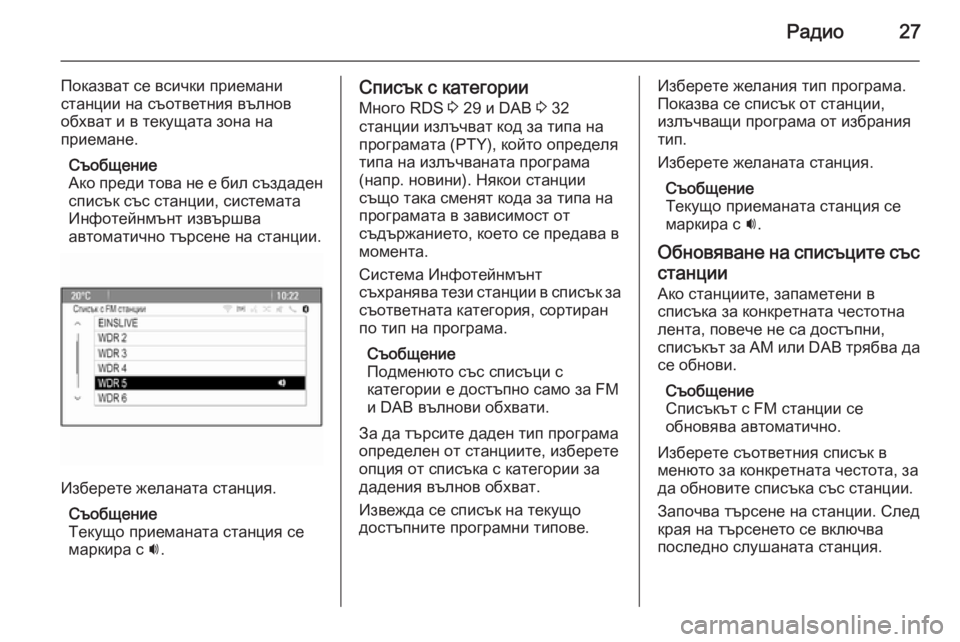
–†–∞–і–Є–Њ27
–Я–Њ–Ї–∞–Ј–≤–∞—В —Б–µ –≤—Б–Є—З–Ї–Є –њ—А–Є–µ–Љ–∞–љ–Є
—Б—В–∞–љ—Ж–Є–Є –љ–∞ —Б—К–Њ—В–≤–µ—В–љ–Є—П –≤—К–ї–љ–Њ–≤
–Њ–±—Е–≤–∞—В –Є –≤ —В–µ–Ї—Г—Й–∞—В–∞ –Ј–Њ–љ–∞ –љ–∞
–њ—А–Є–µ–Љ–∞–љ–µ.
–°—К–Њ–±—Й–µ–љ–Є–µ
–Р–Ї–Њ –њ—А–µ–і–Є —В–Њ–≤–∞ –љ–µ –µ –±–Є–ї —Б—К–Ј–і–∞–і–µ–љ
—Б–њ–Є—Б—К–Ї —Б—К—Б —Б—В–∞–љ—Ж–Є–Є, —Б–Є—Б—В–µ–Љ–∞—В–∞
–Ш–љ—Д–Њ—В–µ–є–љ–Љ—К–љ—В –Є–Ј–≤—К—А—И–≤–∞
–∞–≤—В–Њ–Љ–∞—В–Є—З–љ–Њ —В—К—А—Б–µ–љ–µ –љ–∞ —Б—В–∞–љ—Ж–Є–Є.
–Ш–Ј–±–µ—А–µ—В–µ –ґ–µ–ї–∞–љ–∞—В–∞ —Б—В–∞–љ—Ж–Є—П.
–°—К–Њ–±—Й–µ–љ–Є–µ
–Ґ–µ–Ї—Г—Й–Њ –њ—А–Є–µ–Љ–∞–љ–∞—В–∞ —Б—В–∞–љ—Ж–Є—П —Б–µ
–Љ–∞—А–Ї–Є—А–∞ —Б i.
–°–њ–Є—Б—К–Ї —Б –Ї–∞—В–µ–≥–Њ—А–Є–Є
–Ь–љ–Њ–≥–Њ RDS 3 29 –Є DAB 3 32
—Б—В–∞–љ—Ж–Є–Є –Є–Ј–ї—К—З–≤–∞—В –Ї–Њ–і –Ј–∞ —В–Є–њ–∞ –љ–∞ –њ—А–Њ–≥—А–∞–Љ–∞—В–∞ (PTY), –Ї–Њ–є—В–Њ –Њ–њ—А–µ–і–µ–ї—П
—В–Є–њ–∞ –љ–∞ –Є–Ј–ї—К—З–≤–∞–љ–∞—В–∞ –њ—А–Њ–≥—А–∞–Љ–∞
(–љ–∞–њ—А. –љ–Њ–≤–Є–љ–Є). –Э—П–Ї–Њ–Є —Б—В–∞–љ—Ж–Є–Є
—Б—К—Й–Њ —В–∞–Ї–∞ —Б–Љ–µ–љ—П—В –Ї–Њ–і–∞ –Ј–∞ —В–Є–њ–∞ –љ–∞
–њ—А–Њ–≥—А–∞–Љ–∞—В–∞ –≤ –Ј–∞–≤–Є—Б–Є–Љ–Њ—Б—В –Њ—В
—Б—К–і—К—А–ґ–∞–љ–Є–µ—В–Њ, –Ї–Њ–µ—В–Њ —Б–µ –њ—А–µ–і–∞–≤–∞ –≤
–Љ–Њ–Љ–µ–љ—В–∞.
–°–Є—Б—В–µ–Љ–∞ –Ш–љ—Д–Њ—В–µ–є–љ–Љ—К–љ—В
—Б—К—Е—А–∞–љ—П–≤–∞ —В–µ–Ј–Є —Б—В–∞–љ—Ж–Є–Є –≤ —Б–њ–Є—Б—К–Ї –Ј–∞
—Б—К–Њ—В–≤–µ—В–љ–∞—В–∞ –Ї–∞—В–µ–≥–Њ—А–Є—П, —Б–Њ—А—В–Є—А–∞–љ
–њ–Њ —В–Є–њ –љ–∞ –њ—А–Њ–≥—А–∞–Љ–∞.
–°—К–Њ–±—Й–µ–љ–Є–µ
–Я–Њ–і–Љ–µ–љ—О—В–Њ —Б—К—Б —Б–њ–Є—Б—К—Ж–Є —Б
–Ї–∞—В–µ–≥–Њ—А–Є–Є –µ –і–Њ—Б—В—К–њ–љ–Њ —Б–∞–Љ–Њ –Ј–∞ FM
–Є DAB –≤—К–ї–љ–Њ–≤–Є –Њ–±—Е–≤–∞—В–Є.
–Ч–∞ –і–∞ —В—К—А—Б–Є—В–µ –і–∞–і–µ–љ —В–Є–њ –њ—А–Њ–≥—А–∞–Љ–∞
–Њ–њ—А–µ–і–µ–ї–µ–љ –Њ—В —Б—В–∞–љ—Ж–Є–Є—В–µ, –Є–Ј–±–µ—А–µ—В–µ
–Њ–њ—Ж–Є—П –Њ—В —Б–њ–Є—Б—К–Ї–∞ —Б –Ї–∞—В–µ–≥–Њ—А–Є–Є –Ј–∞
–і–∞–і–µ–љ–Є—П –≤—К–ї–љ–Њ–≤ –Њ–±—Е–≤–∞—В.
–Ш–Ј–≤–µ–ґ–і–∞ —Б–µ —Б–њ–Є—Б—К–Ї –љ–∞ —В–µ–Ї—Г—Й–Њ
–і–Њ—Б—В—К–њ–љ–Є—В–µ –њ—А–Њ–≥—А–∞–Љ–љ–Є —В–Є–њ–Њ–≤–µ.–Ш–Ј–±–µ—А–µ—В–µ –ґ–µ–ї–∞–љ–Є—П —В–Є–њ –њ—А–Њ–≥—А–∞–Љ–∞.
–Я–Њ–Ї–∞–Ј–≤–∞ —Б–µ —Б–њ–Є—Б—К–Ї –Њ—В —Б—В–∞–љ—Ж–Є–Є,
–Є–Ј–ї—К—З–≤–∞—Й–Є –њ—А–Њ–≥—А–∞–Љ–∞ –Њ—В –Є–Ј–±—А–∞–љ–Є—П
—В–Є–њ.
–Ш–Ј–±–µ—А–µ—В–µ –ґ–µ–ї–∞–љ–∞—В–∞ —Б—В–∞–љ—Ж–Є—П.
–°—К–Њ–±—Й–µ–љ–Є–µ
–Ґ–µ–Ї—Г—Й–Њ –њ—А–Є–µ–Љ–∞–љ–∞—В–∞ —Б—В–∞–љ—Ж–Є—П —Б–µ
–Љ–∞—А–Ї–Є—А–∞ —Б i.
–Ю–±–љ–Њ–≤—П–≤–∞–љ–µ –љ–∞ —Б–њ–Є—Б—К—Ж–Є—В–µ —Б—К—Б
—Б—В–∞–љ—Ж–Є–Є –Р–Ї–Њ —Б—В–∞–љ—Ж–Є–Є—В–µ, –Ј–∞–њ–∞–Љ–µ—В–µ–љ–Є –≤
—Б–њ–Є—Б—К–Ї–∞ –Ј–∞ –Ї–Њ–љ–Ї—А–µ—В–љ–∞—В–∞ —З–µ—Б—В–Њ—В–љ–∞
–ї–µ–љ—В–∞, –њ–Њ–≤–µ—З–µ –љ–µ —Б–∞ –і–Њ—Б—В—К–њ–љ–Є,
—Б–њ–Є—Б—К–Ї—К—В –Ј–∞ –Р–Ь –Є–ї–Є DAB —В—А—П–±–≤–∞ –і–∞
—Б–µ –Њ–±–љ–Њ–≤–Є.
–°—К–Њ–±—Й–µ–љ–Є–µ
–°–њ–Є—Б—К–Ї—К—В —Б FM —Б—В–∞–љ—Ж–Є–Є —Б–µ
–Њ–±–љ–Њ–≤—П–≤–∞ –∞–≤—В–Њ–Љ–∞—В–Є—З–љ–Њ.
–Ш–Ј–±–µ—А–µ—В–µ —Б—К–Њ—В–≤–µ—В–љ–Є—П —Б–њ–Є—Б—К–Ї –≤
–Љ–µ–љ—О—В–Њ –Ј–∞ –Ї–Њ–љ–Ї—А–µ—В–љ–∞—В–∞ —З–µ—Б—В–Њ—В–∞, –Ј–∞
–і–∞ –Њ–±–љ–Њ–≤–Є—В–µ —Б–њ–Є—Б—К–Ї–∞ —Б—К—Б —Б—В–∞–љ—Ж–Є–Є.
–Ч–∞–њ–Њ—З–≤–∞ —В—К—А—Б–µ–љ–µ –љ–∞ —Б—В–∞–љ—Ж–Є–Є. –°–ї–µ–і
–Ї—А–∞—П –љ–∞ —В—К—А—Б–µ–љ–µ—В–Њ —Б–µ –≤–Ї–ї—О—З–≤–∞
–њ–Њ—Б–ї–µ–і–љ–Њ —Б–ї—Г—И–∞–љ–∞—В–∞ —Б—В–∞–љ—Ж–Є—П.
Page 28 of 259
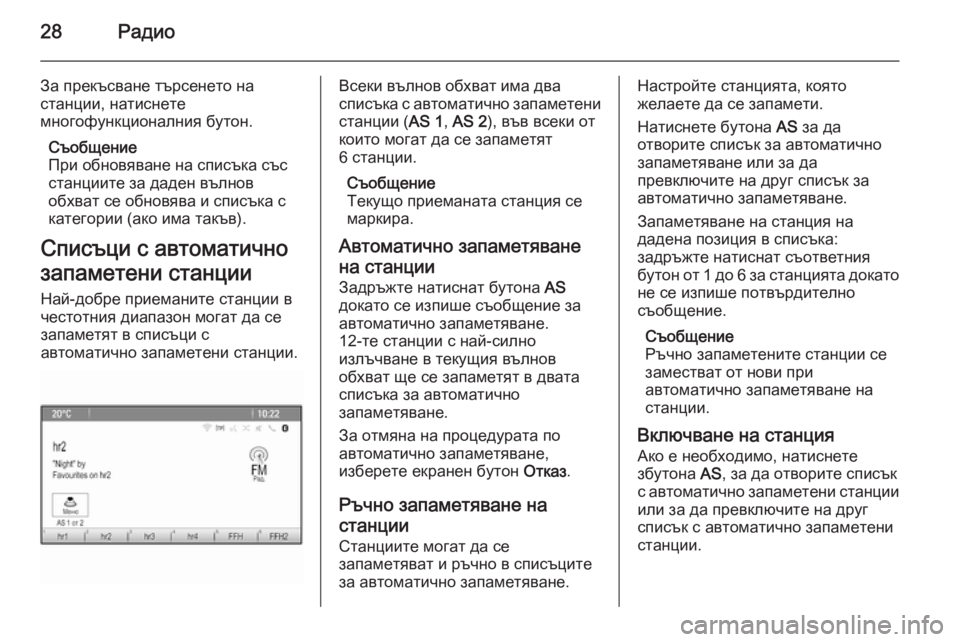
28–†–∞–і–Є–Њ
–Ч–∞ –њ—А–µ–Ї—К—Б–≤–∞–љ–µ —В—К—А—Б–µ–љ–µ—В–Њ –љ–∞
—Б—В–∞–љ—Ж–Є–Є, –љ–∞—В–Є—Б–љ–µ—В–µ
–Љ–љ–Њ–≥–Њ—Д—Г–љ–Ї—Ж–Є–Њ–љ–∞–ї–љ–Є—П –±—Г—В–Њ–љ.
–°—К–Њ–±—Й–µ–љ–Є–µ
–Я—А–Є –Њ–±–љ–Њ–≤—П–≤–∞–љ–µ –љ–∞ —Б–њ–Є—Б—К–Ї–∞ —Б—К—Б
—Б—В–∞–љ—Ж–Є–Є—В–µ –Ј–∞ –і–∞–і–µ–љ –≤—К–ї–љ–Њ–≤
–Њ–±—Е–≤–∞—В —Б–µ –Њ–±–љ–Њ–≤—П–≤–∞ –Є —Б–њ–Є—Б—К–Ї–∞ —Б
–Ї–∞—В–µ–≥–Њ—А–Є–Є (–∞–Ї–Њ –Є–Љ–∞ —В–∞–Ї—К–≤).
–°–њ–Є—Б—К—Ж–Є —Б –∞–≤—В–Њ–Љ–∞—В–Є—З–љ–Њ
–Ј–∞–њ–∞–Љ–µ—В–µ–љ–Є —Б—В–∞–љ—Ж–Є–Є –Э–∞–є-–і–Њ–±—А–µ –њ—А–Є–µ–Љ–∞–љ–Є—В–µ —Б—В–∞–љ—Ж–Є–Є –≤
—З–µ—Б—В–Њ—В–љ–Є—П –і–Є–∞–њ–∞–Ј–Њ–љ –Љ–Њ–≥–∞—В –і–∞ —Б–µ
–Ј–∞–њ–∞–Љ–µ—В—П—В –≤ —Б–њ–Є—Б—К—Ж–Є —Б
–∞–≤—В–Њ–Љ–∞—В–Є—З–љ–Њ –Ј–∞–њ–∞–Љ–µ—В–µ–љ–Є —Б—В–∞–љ—Ж–Є–Є.–Т—Б–µ–Ї–Є –≤—К–ї–љ–Њ–≤ –Њ–±—Е–≤–∞—В –Є–Љ–∞ –і–≤–∞
—Б–њ–Є—Б—К–Ї–∞ —Б –∞–≤—В–Њ–Љ–∞—В–Є—З–љ–Њ –Ј–∞–њ–∞–Љ–µ—В–µ–љ–Є
—Б—В–∞–љ—Ж–Є–Є ( AS 1, AS 2 ), –≤—К–≤ –≤—Б–µ–Ї–Є –Њ—В
–Ї–Њ–Є—В–Њ –Љ–Њ–≥–∞—В –і–∞ —Б–µ –Ј–∞–њ–∞–Љ–µ—В—П—В
6 —Б—В–∞–љ—Ж–Є–Є.
–°—К–Њ–±—Й–µ–љ–Є–µ
–Ґ–µ–Ї—Г—Й–Њ –њ—А–Є–µ–Љ–∞–љ–∞—В–∞ —Б—В–∞–љ—Ж–Є—П —Б–µ
–Љ–∞—А–Ї–Є—А–∞.
–Р–≤—В–Њ–Љ–∞—В–Є—З–љ–Њ –Ј–∞–њ–∞–Љ–µ—В—П–≤–∞–љ–µ
–љ–∞ —Б—В–∞–љ—Ж–Є–Є
–Ч–∞–і—А—К–ґ—В–µ –љ–∞—В–Є—Б–љ–∞—В –±—Г—В–Њ–љ–∞ AS
–і–Њ–Ї–∞—В–Њ —Б–µ –Є–Ј–њ–Є—И–µ —Б—К–Њ–±—Й–µ–љ–Є–µ –Ј–∞ –∞–≤—В–Њ–Љ–∞—В–Є—З–љ–Њ –Ј–∞–њ–∞–Љ–µ—В—П–≤–∞–љ–µ.
12-—В–µ —Б—В–∞–љ—Ж–Є–Є —Б –љ–∞–є-—Б–Є–ї–љ–Њ
–Є–Ј–ї—К—З–≤–∞–љ–µ –≤ —В–µ–Ї—Г—Й–Є—П –≤—К–ї–љ–Њ–≤
–Њ–±—Е–≤–∞—В —Й–µ —Б–µ –Ј–∞–њ–∞–Љ–µ—В—П—В –≤ –і–≤–∞—В–∞
—Б–њ–Є—Б—К–Ї–∞ –Ј–∞ –∞–≤—В–Њ–Љ–∞—В–Є—З–љ–Њ
–Ј–∞–њ–∞–Љ–µ—В—П–≤–∞–љ–µ.
–Ч–∞ –Њ—В–Љ—П–љ–∞ –љ–∞ –њ—А–Њ—Ж–µ–і—Г—А–∞—В–∞ –њ–Њ
–∞–≤—В–Њ–Љ–∞—В–Є—З–љ–Њ –Ј–∞–њ–∞–Љ–µ—В—П–≤–∞–љ–µ,
–Є–Ј–±–µ—А–µ—В–µ –µ–Ї—А–∞–љ–µ–љ –±—Г—В–Њ–љ –Ю—В–Ї–∞–Ј.
–†—К—З–љ–Њ –Ј–∞–њ–∞–Љ–µ—В—П–≤–∞–љ–µ –љ–∞
—Б—В–∞–љ—Ж–Є–Є –°—В–∞–љ—Ж–Є–Є—В–µ –Љ–Њ–≥–∞—В –і–∞ —Б–µ
–Ј–∞–њ–∞–Љ–µ—В—П–≤–∞—В –Є —А—К—З–љ–Њ –≤ —Б–њ–Є—Б—К—Ж–Є—В–µ
–Ј–∞ –∞–≤—В–Њ–Љ–∞—В–Є—З–љ–Њ –Ј–∞–њ–∞–Љ–µ—В—П–≤–∞–љ–µ.–Э–∞—Б—В—А–Њ–є—В–µ —Б—В–∞–љ—Ж–Є—П—В–∞, –Ї–Њ—П—В–Њ
–ґ–µ–ї–∞–µ—В–µ –і–∞ —Б–µ –Ј–∞–њ–∞–Љ–µ—В–Є.
–Э–∞—В–Є—Б–љ–µ—В–µ –±—Г—В–Њ–љ–∞ AS –Ј–∞ –і–∞
–Њ—В–≤–Њ—А–Є—В–µ —Б–њ–Є—Б—К–Ї –Ј–∞ –∞–≤—В–Њ–Љ–∞—В–Є—З–љ–Њ
–Ј–∞–њ–∞–Љ–µ—В—П–≤–∞–љ–µ –Є–ї–Є –Ј–∞ –і–∞
–њ—А–µ–≤–Ї–ї—О—З–Є—В–µ –љ–∞ –і—А—Г–≥ —Б–њ–Є—Б—К–Ї –Ј–∞ –∞–≤—В–Њ–Љ–∞—В–Є—З–љ–Њ –Ј–∞–њ–∞–Љ–µ—В—П–≤–∞–љ–µ.
–Ч–∞–њ–∞–Љ–µ—В—П–≤–∞–љ–µ –љ–∞ —Б—В–∞–љ—Ж–Є—П –љ–∞
–і–∞–і–µ–љ–∞ –њ–Њ–Ј–Є—Ж–Є—П –≤ —Б–њ–Є—Б—К–Ї–∞:
–Ј–∞–і—А—К–ґ—В–µ –љ–∞—В–Є—Б–љ–∞—В —Б—К–Њ—В–≤–µ—В–љ–Є—П
–±—Г—В–Њ–љ –Њ—В 1 –і–Њ 6 –Ј–∞ —Б—В–∞–љ—Ж–Є—П—В–∞ –і–Њ–Ї–∞—В–Њ –љ–µ —Б–µ –Є–Ј–њ–Є—И–µ –њ–Њ—В–≤—К—А–і–Є—В–µ–ї–љ–Њ
—Б—К–Њ–±—Й–µ–љ–Є–µ.
–°—К–Њ–±—Й–µ–љ–Є–µ
–†—К—З–љ–Њ –Ј–∞–њ–∞–Љ–µ—В–µ–љ–Є—В–µ —Б—В–∞–љ—Ж–Є–Є —Б–µ
–Ј–∞–Љ–µ—Б—В–≤–∞—В –Њ—В –љ–Њ–≤–Є –њ—А–Є
–∞–≤—В–Њ–Љ–∞—В–Є—З–љ–Њ –Ј–∞–њ–∞–Љ–µ—В—П–≤–∞–љ–µ –љ–∞ —Б—В–∞–љ—Ж–Є–Є.
–Т–Ї–ї—О—З–≤–∞–љ–µ –љ–∞ —Б—В–∞–љ—Ж–Є—П
–Р–Ї–Њ –µ –љ–µ–Њ–±—Е–Њ–і–Є–Љ–Њ, –љ–∞—В–Є—Б–љ–µ—В–µ
–Ј–±—Г—В–Њ–љ–∞ AS, –Ј–∞ –і–∞ –Њ—В–≤–Њ—А–Є—В–µ —Б–њ–Є—Б—К–Ї
—Б –∞–≤—В–Њ–Љ–∞—В–Є—З–љ–Њ –Ј–∞–њ–∞–Љ–µ—В–µ–љ–Є —Б—В–∞–љ—Ж–Є–Є –Є–ї–Є –Ј–∞ –і–∞ –њ—А–µ–≤–Ї–ї—О—З–Є—В–µ –љ–∞ –і—А—Г–≥
—Б–њ–Є—Б—К–Ї —Б –∞–≤—В–Њ–Љ–∞—В–Є—З–љ–Њ –Ј–∞–њ–∞–Љ–µ—В–µ–љ–Є
—Б—В–∞–љ—Ж–Є–Є.
Page 29 of 259
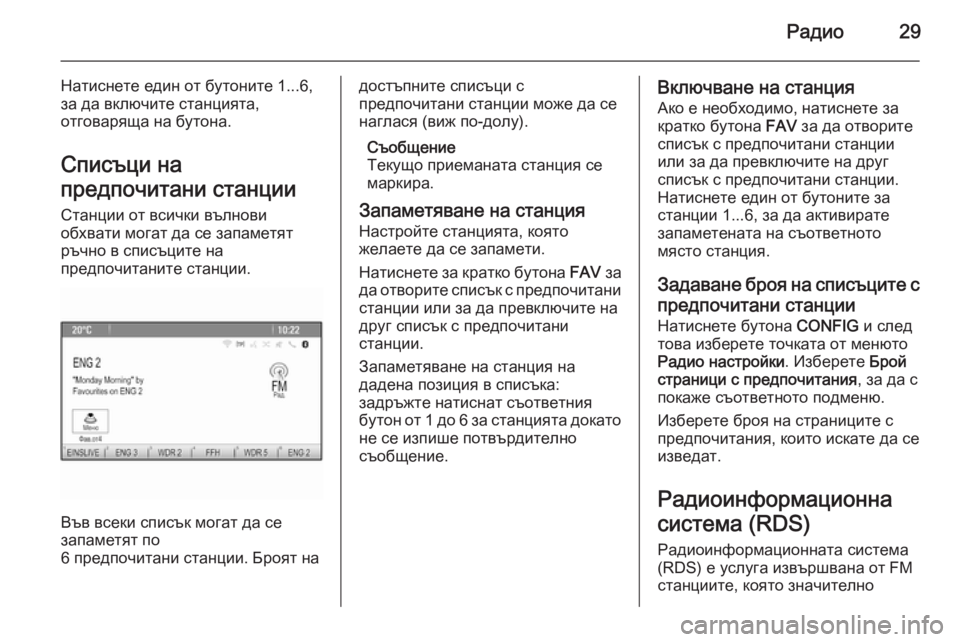
–†–∞–і–Є–Њ29
–Э–∞—В–Є—Б–љ–µ—В–µ –µ–і–Є–љ –Њ—В –±—Г—В–Њ–љ–Є—В–µ 1...6,
–Ј–∞ –і–∞ –≤–Ї–ї—О—З–Є—В–µ —Б—В–∞–љ—Ж–Є—П—В–∞,
–Њ—В–≥–Њ–≤–∞—А—П—Й–∞ –љ–∞ –±—Г—В–Њ–љ–∞.
–°–њ–Є—Б—К—Ж–Є –љ–∞
–њ—А–µ–і–њ–Њ—З–Є—В–∞–љ–Є —Б—В–∞–љ—Ж–Є–Є
–°—В–∞–љ—Ж–Є–Є –Њ—В –≤—Б–Є—З–Ї–Є –≤—К–ї–љ–Њ–≤–Є
–Њ–±—Е–≤–∞—В–Є –Љ–Њ–≥–∞—В –і–∞ —Б–µ –Ј–∞–њ–∞–Љ–µ—В—П—В
—А—К—З–љ–Њ –≤ —Б–њ–Є—Б—К—Ж–Є—В–µ –љ–∞
–њ—А–µ–і–њ–Њ—З–Є—В–∞–љ–Є—В–µ —Б—В–∞–љ—Ж–Є–Є.
–Т—К–≤ –≤—Б–µ–Ї–Є —Б–њ–Є—Б—К–Ї –Љ–Њ–≥–∞—В –і–∞ —Б–µ
–Ј–∞–њ–∞–Љ–µ—В—П—В –њ–Њ
6 –њ—А–µ–і–њ–Њ—З–Є—В–∞–љ–Є —Б—В–∞–љ—Ж–Є–Є. –С—А–Њ—П—В –љ–∞
–і–Њ—Б—В—К–њ–љ–Є—В–µ —Б–њ–Є—Б—К—Ж–Є —Б
–њ—А–µ–і–њ–Њ—З–Є—В–∞–љ–Є —Б—В–∞–љ—Ж–Є–Є –Љ–Њ–ґ–µ –і–∞ —Б–µ
–љ–∞–≥–ї–∞—Б—П (–≤–Є–ґ –њ–Њ-–і–Њ–ї—Г).
–°—К–Њ–±—Й–µ–љ–Є–µ
–Ґ–µ–Ї—Г—Й–Њ –њ—А–Є–µ–Љ–∞–љ–∞—В–∞ —Б—В–∞–љ—Ж–Є—П —Б–µ
–Љ–∞—А–Ї–Є—А–∞.
–Ч–∞–њ–∞–Љ–µ—В—П–≤–∞–љ–µ –љ–∞ —Б—В–∞–љ—Ж–Є—П
–Э–∞—Б—В—А–Њ–є—В–µ —Б—В–∞–љ—Ж–Є—П—В–∞, –Ї–Њ—П—В–Њ
–ґ–µ–ї–∞–µ—В–µ –і–∞ —Б–µ –Ј–∞–њ–∞–Љ–µ—В–Є.
–Э–∞—В–Є—Б–љ–µ—В–µ –Ј–∞ –Ї—А–∞—В–Ї–Њ –±—Г—В–Њ–љ–∞ FAV –Ј–∞
–і–∞ –Њ—В–≤–Њ—А–Є—В–µ —Б–њ–Є—Б—К–Ї —Б –њ—А–µ–і–њ–Њ—З–Є—В–∞–љ–Є —Б—В–∞–љ—Ж–Є–Є –Є–ї–Є –Ј–∞ –і–∞ –њ—А–µ–≤–Ї–ї—О—З–Є—В–µ –љ–∞
–і—А—Г–≥ —Б–њ–Є—Б—К–Ї —Б –њ—А–µ–і–њ–Њ—З–Є—В–∞–љ–Є
—Б—В–∞–љ—Ж–Є–Є.
–Ч–∞–њ–∞–Љ–µ—В—П–≤–∞–љ–µ –љ–∞ —Б—В–∞–љ—Ж–Є—П –љ–∞
–і–∞–і–µ–љ–∞ –њ–Њ–Ј–Є—Ж–Є—П –≤ —Б–њ–Є—Б—К–Ї–∞:
–Ј–∞–і—А—К–ґ—В–µ –љ–∞—В–Є—Б–љ–∞—В —Б—К–Њ—В–≤–µ—В–љ–Є—П
–±—Г—В–Њ–љ –Њ—В 1 –і–Њ 6 –Ј–∞ —Б—В–∞–љ—Ж–Є—П—В–∞ –і–Њ–Ї–∞—В–Њ –љ–µ —Б–µ –Є–Ј–њ–Є—И–µ –њ–Њ—В–≤—К—А–і–Є—В–µ–ї–љ–Њ
—Б—К–Њ–±—Й–µ–љ–Є–µ.–Т–Ї–ї—О—З–≤–∞–љ–µ –љ–∞ —Б—В–∞–љ—Ж–Є—П
–Р–Ї–Њ –µ –љ–µ–Њ–±—Е–Њ–і–Є–Љ–Њ, –љ–∞—В–Є—Б–љ–µ—В–µ –Ј–∞
–Ї—А–∞—В–Ї–Њ –±—Г—В–Њ–љ–∞ FAV –Ј–∞ –і–∞ –Њ—В–≤–Њ—А–Є—В–µ
—Б–њ–Є—Б—К–Ї —Б –њ—А–µ–і–њ–Њ—З–Є—В–∞–љ–Є —Б—В–∞–љ—Ж–Є–Є
–Є–ї–Є –Ј–∞ –і–∞ –њ—А–µ–≤–Ї–ї—О—З–Є—В–µ –љ–∞ –і—А—Г–≥
—Б–њ–Є—Б—К–Ї —Б –њ—А–µ–і–њ–Њ—З–Є—В–∞–љ–Є —Б—В–∞–љ—Ж–Є–Є.
–Э–∞—В–Є—Б–љ–µ—В–µ –µ–і–Є–љ –Њ—В –±—Г—В–Њ–љ–Є—В–µ –Ј–∞
—Б—В–∞–љ—Ж–Є–Є 1...6, –Ј–∞ –і–∞ –∞–Ї—В–Є–≤–Є—А–∞—В–µ
–Ј–∞–њ–∞–Љ–µ—В–µ–љ–∞—В–∞ –љ–∞ —Б—К–Њ—В–≤–µ—В–љ–Њ—В–Њ
–Љ—П—Б—В–Њ —Б—В–∞–љ—Ж–Є—П.
–Ч–∞–і–∞–≤–∞–љ–µ –±—А–Њ—П –љ–∞ —Б–њ–Є—Б—К—Ж–Є—В–µ —Б
–њ—А–µ–і–њ–Њ—З–Є—В–∞–љ–Є —Б—В–∞–љ—Ж–Є–Є –Э–∞—В–Є—Б–љ–µ—В–µ –±—Г—В–Њ–љ–∞ CONFIG –Є —Б–ї–µ–і
—В–Њ–≤–∞ –Є–Ј–±–µ—А–µ—В–µ —В–Њ—З–Ї–∞—В–∞ –Њ—В –Љ–µ–љ—О—В–Њ
–†–∞–і–Є–Њ –љ–∞—Б—В—А–Њ–є–Ї–Є . –Ш–Ј–±–µ—А–µ—В–µ –С—А–Њ–є
—Б—В—А–∞–љ–Є—Ж–Є —Б –њ—А–µ–і–њ–Њ—З–Є—В–∞–љ–Є—П , –Ј–∞ –і–∞ —Б
–њ–Њ–Ї–∞–ґ–µ —Б—К–Њ—В–≤–µ—В–љ–Њ—В–Њ –њ–Њ–і–Љ–µ–љ—О.
–Ш–Ј–±–µ—А–µ—В–µ –±—А–Њ—П –љ–∞ —Б—В—А–∞–љ–Є—Ж–Є—В–µ —Б
–њ—А–µ–і–њ–Њ—З–Є—В–∞–љ–Є—П, –Ї–Њ–Є—В–Њ –Є—Б–Ї–∞—В–µ –і–∞ —Б–µ
–Є–Ј–≤–µ–і–∞—В.
–†–∞–і–Є–Њ–Є–љ—Д–Њ—А–Љ–∞—Ж–Є–Њ–љ–љ–∞
—Б–Є—Б—В–µ–Љ–∞ (RDS) –†–∞–і–Є–Њ–Є–љ—Д–Њ—А–Љ–∞—Ж–Є–Њ–љ–љ–∞—В–∞ —Б–Є—Б—В–µ–Љ–∞
(RDS) –µ —Г—Б–ї—Г–≥–∞ –Є–Ј–≤—К—А—И–≤–∞–љ–∞ –Њ—В FM
—Б—В–∞–љ—Ж–Є–Є—В–µ, –Ї–Њ—П—В–Њ –Ј–љ–∞—З–Є—В–µ–ї–љ–Њ
Page 30 of 259
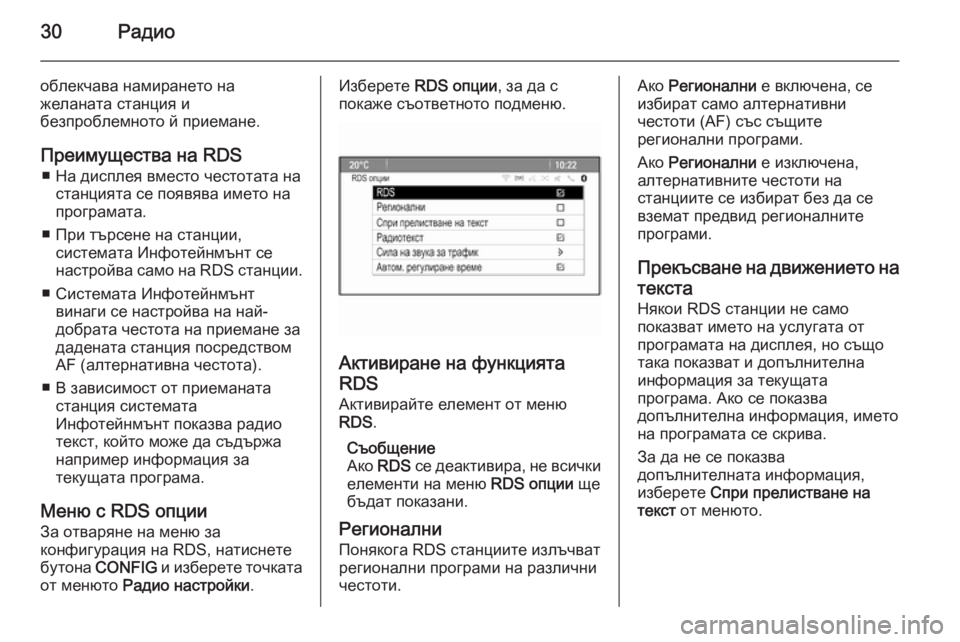
30–†–∞–і–Є–Њ
–Њ–±–ї–µ–Ї—З–∞–≤–∞ –љ–∞–Љ–Є—А–∞–љ–µ—В–Њ –љ–∞
–ґ–µ–ї–∞–љ–∞—В–∞ —Б—В–∞–љ—Ж–Є—П –Є
–±–µ–Ј–њ—А–Њ–±–ї–µ–Љ–љ–Њ—В–Њ –є –њ—А–Є–µ–Љ–∞–љ–µ.
–Я—А–µ–Є–Љ—Г—Й–µ—Б—В–≤–∞ –љ–∞ RDS вЦ† –Э–∞ –і–Є—Б–њ–ї–µ—П –≤–Љ–µ—Б—В–Њ —З–µ—Б—В–Њ—В–∞—В–∞ –љ–∞ —Б—В–∞–љ—Ж–Є—П—В–∞ —Б–µ –њ–Њ—П–≤—П–≤–∞ –Є–Љ–µ—В–Њ –љ–∞
–њ—А–Њ–≥—А–∞–Љ–∞—В–∞.
вЦ† –Я—А–Є —В—К—А—Б–µ–љ–µ –љ–∞ —Б—В–∞–љ—Ж–Є–Є, —Б–Є—Б—В–µ–Љ–∞—В–∞ –Ш–љ—Д–Њ—В–µ–є–љ–Љ—К–љ—В —Б–µ
–љ–∞—Б—В—А–Њ–є–≤–∞ —Б–∞–Љ–Њ –љ–∞ RDS —Б—В–∞–љ—Ж–Є–Є.
вЦ† –°–Є—Б—В–µ–Љ–∞—В–∞ –Ш–љ—Д–Њ—В–µ–є–љ–Љ—К–љ—В –≤–Є–љ–∞–≥–Є —Б–µ –љ–∞—Б—В—А–Њ–є–≤–∞ –љ–∞ –љ–∞–є-
–і–Њ–±—А–∞—В–∞ —З–µ—Б—В–Њ—В–∞ –љ–∞ –њ—А–Є–µ–Љ–∞–љ–µ –Ј–∞
–і–∞–і–µ–љ–∞—В–∞ —Б—В–∞–љ—Ж–Є—П –њ–Њ—Б—А–µ–і—Б—В–≤–Њ–Љ
AF (–∞–ї—В–µ—А–љ–∞—В–Є–≤–љ–∞ —З–µ—Б—В–Њ—В–∞).
вЦ† –Т –Ј–∞–≤–Є—Б–Є–Љ–Њ—Б—В –Њ—В –њ—А–Є–µ–Љ–∞–љ–∞—В–∞ —Б—В–∞–љ—Ж–Є—П —Б–Є—Б—В–µ–Љ–∞—В–∞
–Ш–љ—Д–Њ—В–µ–є–љ–Љ—К–љ—В –њ–Њ–Ї–∞–Ј–≤–∞ —А–∞–і–Є–Њ
—В–µ–Ї—Б—В, –Ї–Њ–є—В–Њ –Љ–Њ–ґ–µ –і–∞ —Б—К–і—К—А–ґ–∞ –љ–∞–њ—А–Є–Љ–µ—А –Є–љ—Д–Њ—А–Љ–∞—Ж–Є—П –Ј–∞
—В–µ–Ї—Г—Й–∞—В–∞ –њ—А–Њ–≥—А–∞–Љ–∞.
–Ь–µ–љ—О —Б RDS –Њ–њ—Ж–Є–Є
–Ч–∞ –Њ—В–≤–∞—А—П–љ–µ –љ–∞ –Љ–µ–љ—О –Ј–∞
–Ї–Њ–љ—Д–Є–≥—Г—А–∞—Ж–Є—П –љ–∞ RDS, –љ–∞—В–Є—Б–љ–µ—В–µ
–±—Г—В–Њ–љ–∞ CONFIG –Є –Є–Ј–±–µ—А–µ—В–µ —В–Њ—З–Ї–∞—В–∞
–Њ—В –Љ–µ–љ—О—В–Њ –†–∞–і–Є–Њ –љ–∞—Б—В—А–Њ–є–Ї–Є .–Ш–Ј–±–µ—А–µ—В–µ RDS –Њ–њ—Ж–Є–Є , –Ј–∞ –і–∞ —Б
–њ–Њ–Ї–∞–ґ–µ —Б—К–Њ—В–≤–µ—В–љ–Њ—В–Њ –њ–Њ–і–Љ–µ–љ—О.
–Р–Ї—В–Є–≤–Є—А–∞–љ–µ –љ–∞ —Д—Г–љ–Ї—Ж–Є—П—В–∞
RDS
–Р–Ї—В–Є–≤–Є—А–∞–є—В–µ –µ–ї–µ–Љ–µ–љ—В –Њ—В –Љ–µ–љ—О
RDS .
–°—К–Њ–±—Й–µ–љ–Є–µ
–Р–Ї–Њ RDS —Б–µ –і–µ–∞–Ї—В–Є–≤–Є—А–∞, –љ–µ –≤—Б–Є—З–Ї–Є
–µ–ї–µ–Љ–µ–љ—В–Є –љ–∞ –Љ–µ–љ—О RDS –Њ–њ—Ж–Є–Є —Й–µ
–±—К–і–∞—В –њ–Њ–Ї–∞–Ј–∞–љ–Є.
–†–µ–≥–Є–Њ–љ–∞–ї–љ–Є –Я–Њ–љ—П–Ї–Њ–≥–∞ RDS —Б—В–∞–љ—Ж–Є–Є—В–µ –Є–Ј–ї—К—З–≤–∞—В—А–µ–≥–Є–Њ–љ–∞–ї–љ–Є –њ—А–Њ–≥—А–∞–Љ–Є –љ–∞ —А–∞–Ј–ї–Є—З–љ–Є
—З–µ—Б—В–Њ—В–Є.
–Р–Ї–Њ –†–µ–≥–Є–Њ–љ–∞–ї–љ–Є –µ –≤–Ї–ї—О—З–µ–љ–∞, —Б–µ
–Є–Ј–±–Є—А–∞—В —Б–∞–Љ–Њ –∞–ї—В–µ—А–љ–∞—В–Є–≤–љ–Є
—З–µ—Б—В–Њ—В–Є (AF) —Б—К—Б —Б—К—Й–Є—В–µ
—А–µ–≥–Є–Њ–љ–∞–ї–љ–Є –њ—А–Њ–≥—А–∞–Љ–Є.
–Р–Ї–Њ –†–µ–≥–Є–Њ–љ–∞–ї–љ–Є –µ –Є–Ј–Ї–ї—О—З–µ–љ–∞,
–∞–ї—В–µ—А–љ–∞—В–Є–≤–љ–Є—В–µ —З–µ—Б—В–Њ—В–Є –љ–∞
—Б—В–∞–љ—Ж–Є–Є—В–µ —Б–µ –Є–Ј–±–Є—А–∞—В –±–µ–Ј –і–∞ —Б–µ
–≤–Ј–µ–Љ–∞—В –њ—А–µ–і–≤–Є–і —А–µ–≥–Є–Њ–љ–∞–ї–љ–Є—В–µ
–њ—А–Њ–≥—А–∞–Љ–Є.
–Я—А–µ–Ї—К—Б–≤–∞–љ–µ –љ–∞ –і–≤–Є–ґ–µ–љ–Є–µ—В–Њ –љ–∞
—В–µ–Ї—Б—В–∞ –Э—П–Ї–Њ–Є RDS —Б—В–∞–љ—Ж–Є–Є –љ–µ —Б–∞–Љ–Њ
–њ–Њ–Ї–∞–Ј–≤–∞—В –Є–Љ–µ—В–Њ –љ–∞ —Г—Б–ї—Г–≥–∞—В–∞ –Њ—В
–њ—А–Њ–≥—А–∞–Љ–∞—В–∞ –љ–∞ –і–Є—Б–њ–ї–µ—П, –љ–Њ —Б—К—Й–Њ
—В–∞–Ї–∞ –њ–Њ–Ї–∞–Ј–≤–∞—В –Є –і–Њ–њ—К–ї–љ–Є—В–µ–ї–љ–∞
–Є–љ—Д–Њ—А–Љ–∞—Ж–Є—П –Ј–∞ —В–µ–Ї—Г—Й–∞—В–∞
–њ—А–Њ–≥—А–∞–Љ–∞. –Р–Ї–Њ —Б–µ –њ–Њ–Ї–∞–Ј–≤–∞
–і–Њ–њ—К–ї–љ–Є—В–µ–ї–љ–∞ –Є–љ—Д–Њ—А–Љ–∞—Ж–Є—П, –Є–Љ–µ—В–Њ
–љ–∞ –њ—А–Њ–≥—А–∞–Љ–∞—В–∞ —Б–µ —Б–Ї—А–Є–≤–∞.
–Ч–∞ –і–∞ –љ–µ —Б–µ –њ–Њ–Ї–∞–Ј–≤–∞
–і–Њ–њ—К–ї–љ–Є—В–µ–ї–љ–∞—В–∞ –Є–љ—Д–Њ—А–Љ–∞—Ж–Є—П,
–Є–Ј–±–µ—А–µ—В–µ –°–њ—А–Є –њ—А–µ–ї–Є—Б—В–≤–∞–љ–µ –љ–∞
—В–µ–Ї—Б—В –Њ—В –Љ–µ–љ—О—В–Њ.